Exness ลงทะเบียน - Exness Thailand - Exness ประเทศไทย
หากต้องการเริ่มซื้อขายกับ Exness คุณจะต้องลงทะเบียนและยืนยันบัญชีของคุณ กระบวนการนี้ทำให้มั่นใจในความปลอดภัยของเงินทุนของคุณและการปฏิบัติตามมาตรฐานด้านกฎระเบียบ
ในคู่มือนี้ เราจะอธิบายขั้นตอนต่างๆ ในการลงทะเบียนและยืนยันบัญชี Exness ของคุณ ซึ่งจะช่วยให้คุณเริ่มต้นเส้นทางการซื้อขายได้อย่างมีประสิทธิภาพและปลอดภัย
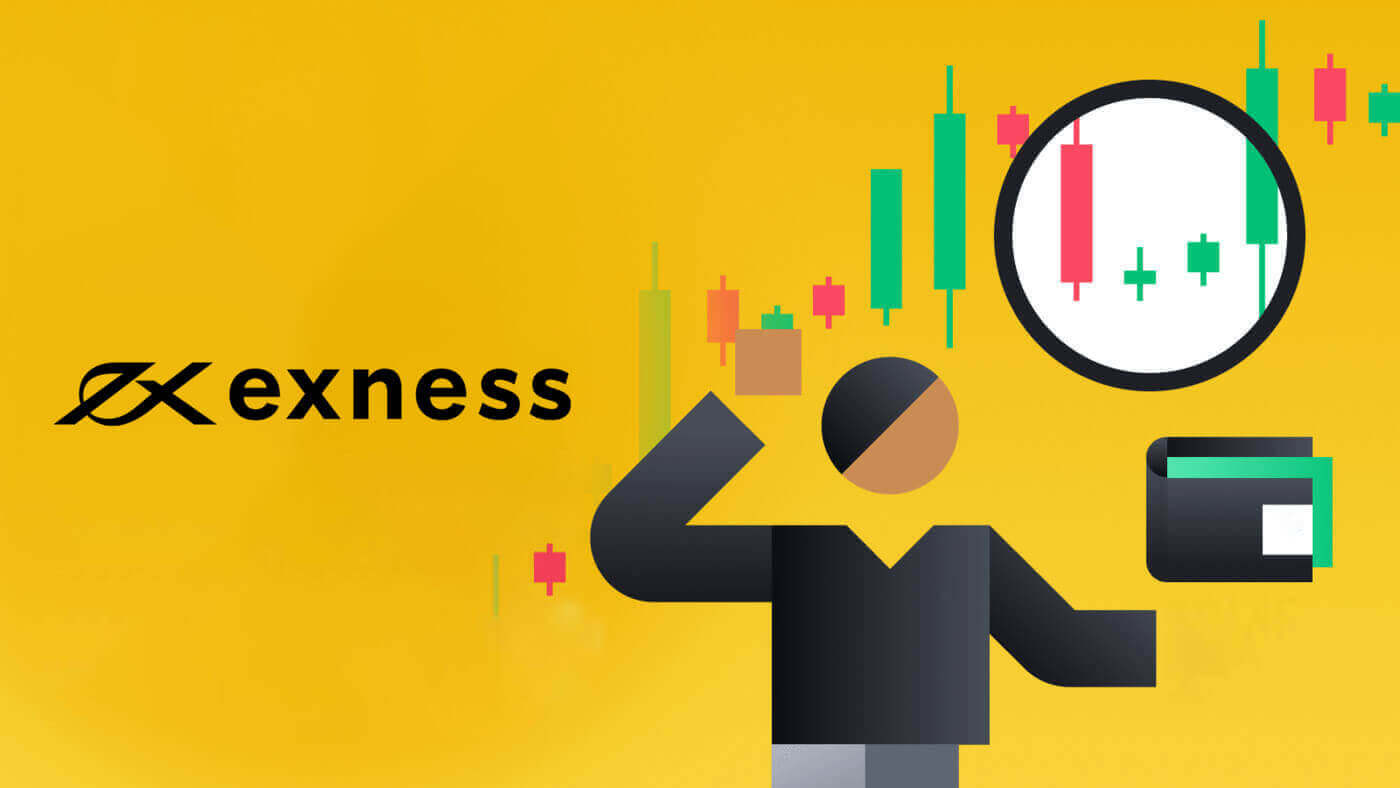
วิธีการลงทะเบียนบัญชีกับ Exness
วิธีการลงทะเบียนบัญชี Exness [เว็บไซต์]
วิธีการลงทะเบียนบัญชี
1. หากต้องการลงทะเบียนบัญชีกับ Exness ให้ไปที่เว็บไซต์ ของเรา แล้วคลิกปุ่ม “เปิดบัญชี” ที่มุมขวาบนของเว็บไซต์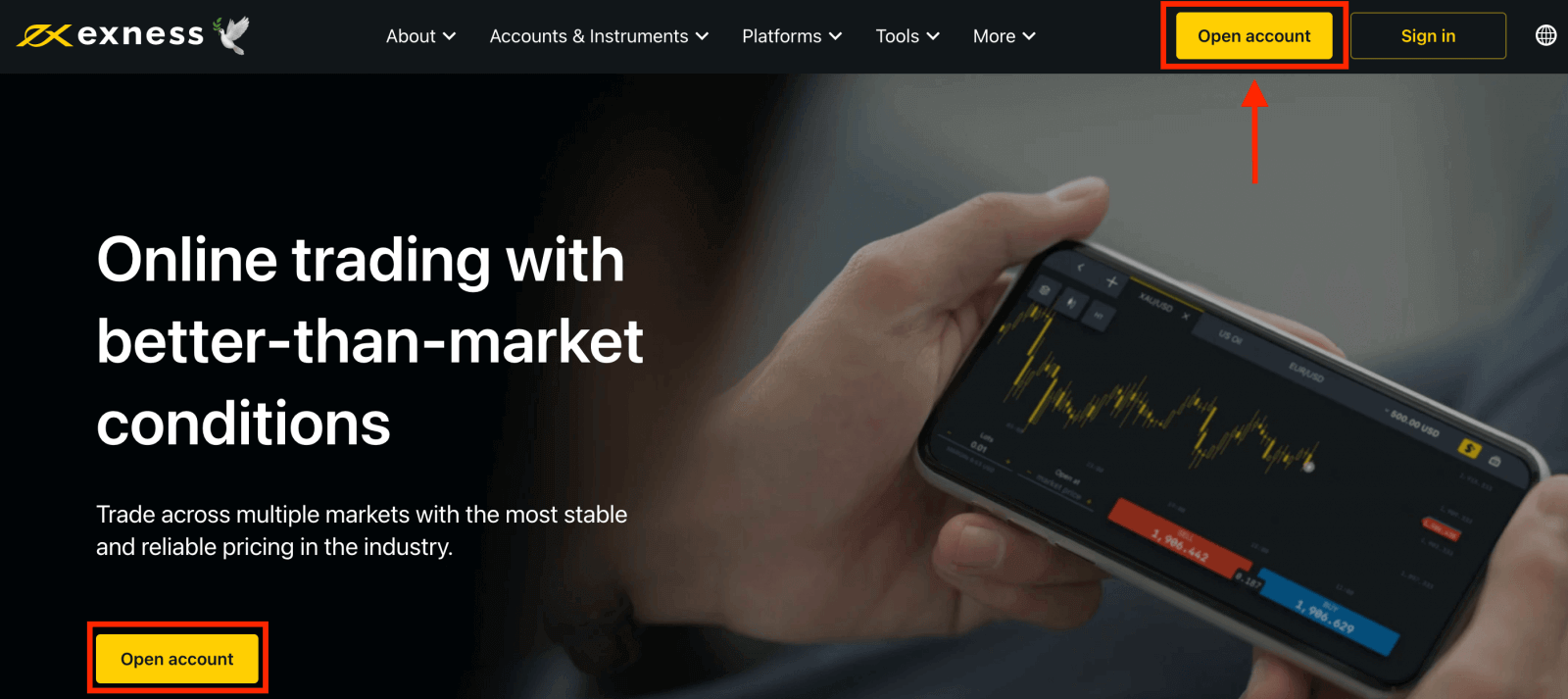
2. ที่หน้าลงทะเบียน ให้ดำเนินการดังต่อไปนี้:
- เลือก ประเทศที่คุณอาศัยอยู่ซึ่งไม่สามารถเปลี่ยนแปลงได้ และจะกำหนด บริการชำระเงิน ที่คุณสามารถใช้ได้
- กรอก ที่อยู่อีเมล ของ คุณ
- สร้าง รหัสผ่านสำหรับบัญชี Exness ของคุณโดยทำตามคำแนะนำที่แสดง
- กรอก รหัสพันธมิตร (ไม่บังคับ) ซึ่งจะเชื่อมโยงบัญชี Exness ของคุณเข้ากับพันธมิตรใน โปรแกรมพันธมิตร Exness
- หมายเหตุ : ในกรณีที่รหัสพันธมิตรไม่ถูกต้อง ช่องกรอกข้อมูลนี้จะถูกล้างเพื่อให้คุณสามารถลองใหม่อีกครั้ง
- ทำเครื่องหมายในช่อง เพื่อประกาศว่าคุณไม่ใช่พลเมืองหรือผู้อยู่อาศัยในสหรัฐอเมริกาหากข้อกำหนดนี้มีผลกับคุณ
- คลิก ดำเนินการต่อ เมื่อคุณให้ข้อมูลที่จำเป็นครบถ้วนแล้ว
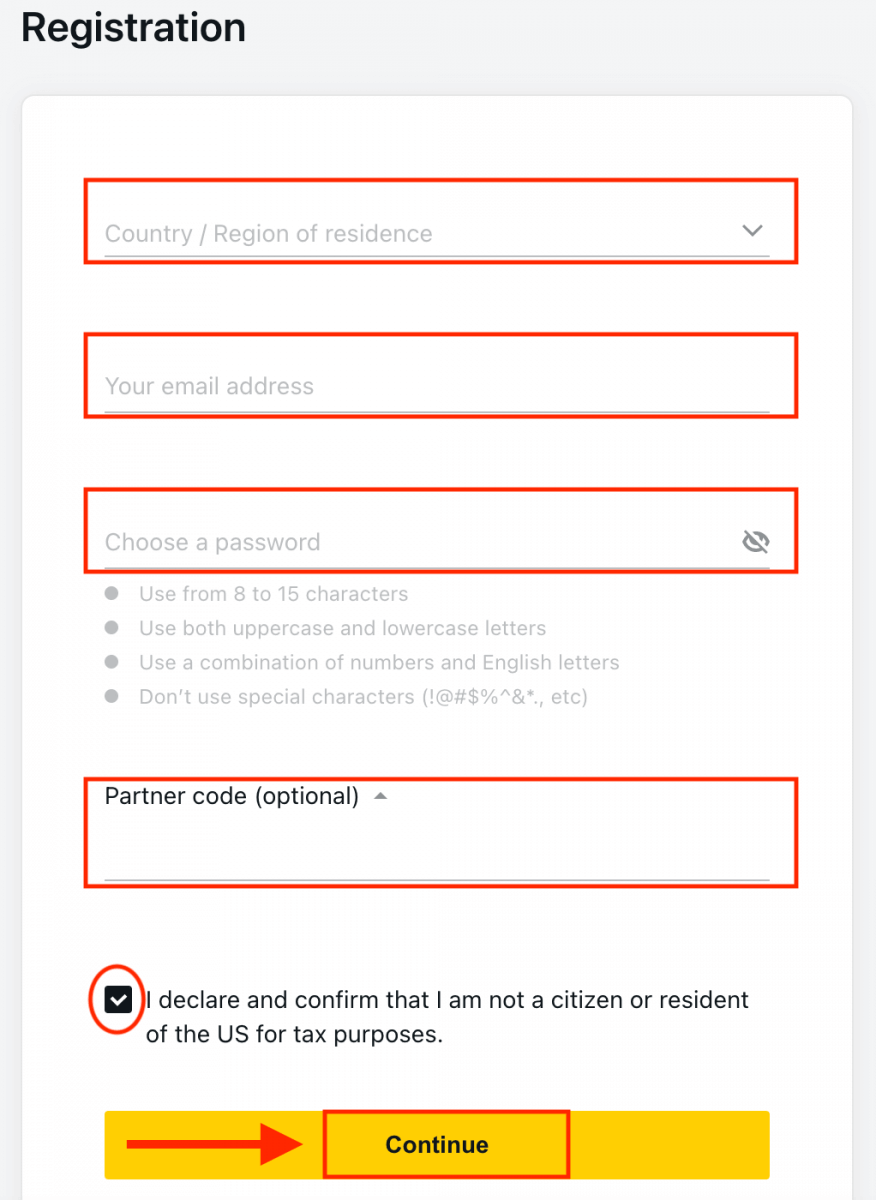
3. ขอแสดงความยินดี คุณได้ลงทะเบียนบัญชี Exness ใหม่เรียบร้อยแล้ว และบัญชีดังกล่าวจะถูกส่งไปยังเทอร์มินัล Exness คลิกปุ่ม " บัญชีสาธิต " เพื่อเทรดด้วยบัญชีสาธิต
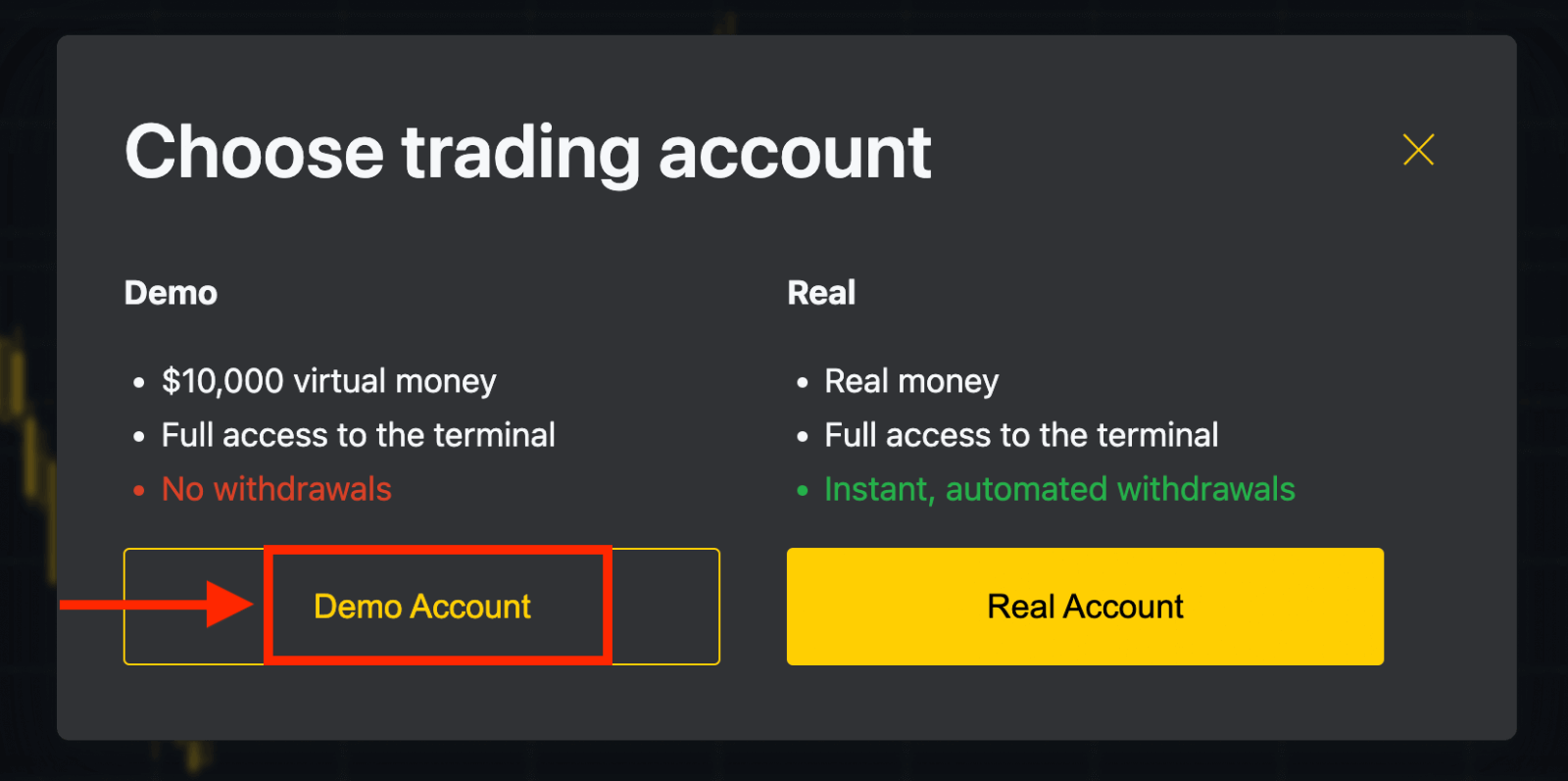
ตอนนี้คุณไม่จำเป็นต้องลงทะเบียนเพื่อเปิดบัญชีสาธิตอีกต่อ ไป บัญชีสาธิตมูลค่า 10,000 ดอลลาร์ ช่วยให้คุณฝึกฝนได้มากเท่าที่คุณต้องการได้ฟรี การใช้บัญชีสาธิตเป็นวิธีที่ดีเยี่ยมในการเรียนรู้วิธีเทรดและเข้าใจทุกอย่างได้เร็วขึ้นโดยไม่ต้องกลัวว่าจะสูญเสียเงินของคุณเอง
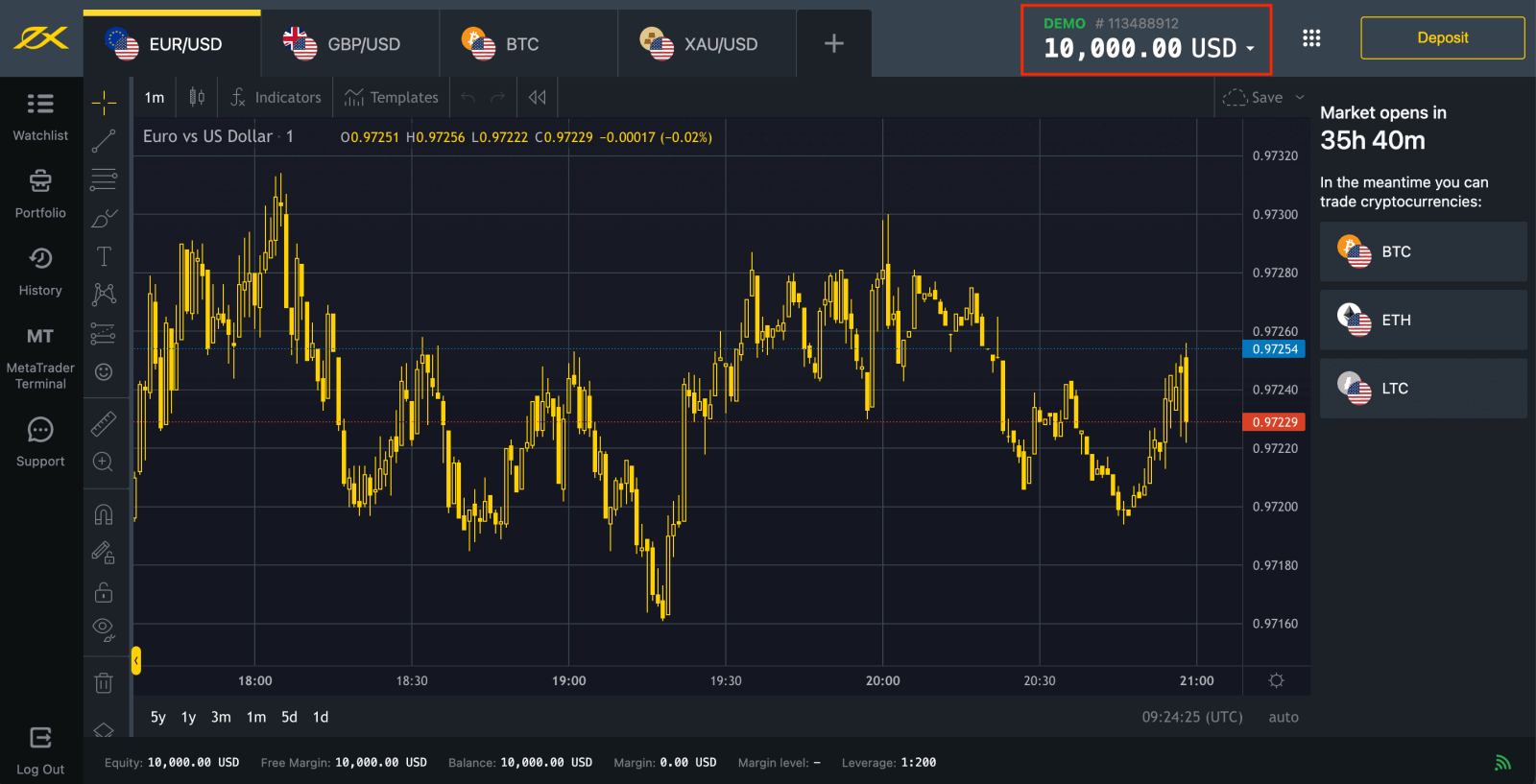
หรือคลิกปุ่มสีเหลือง " บัญชีจริง " เพื่อเทรดด้วยบัญชีจริง
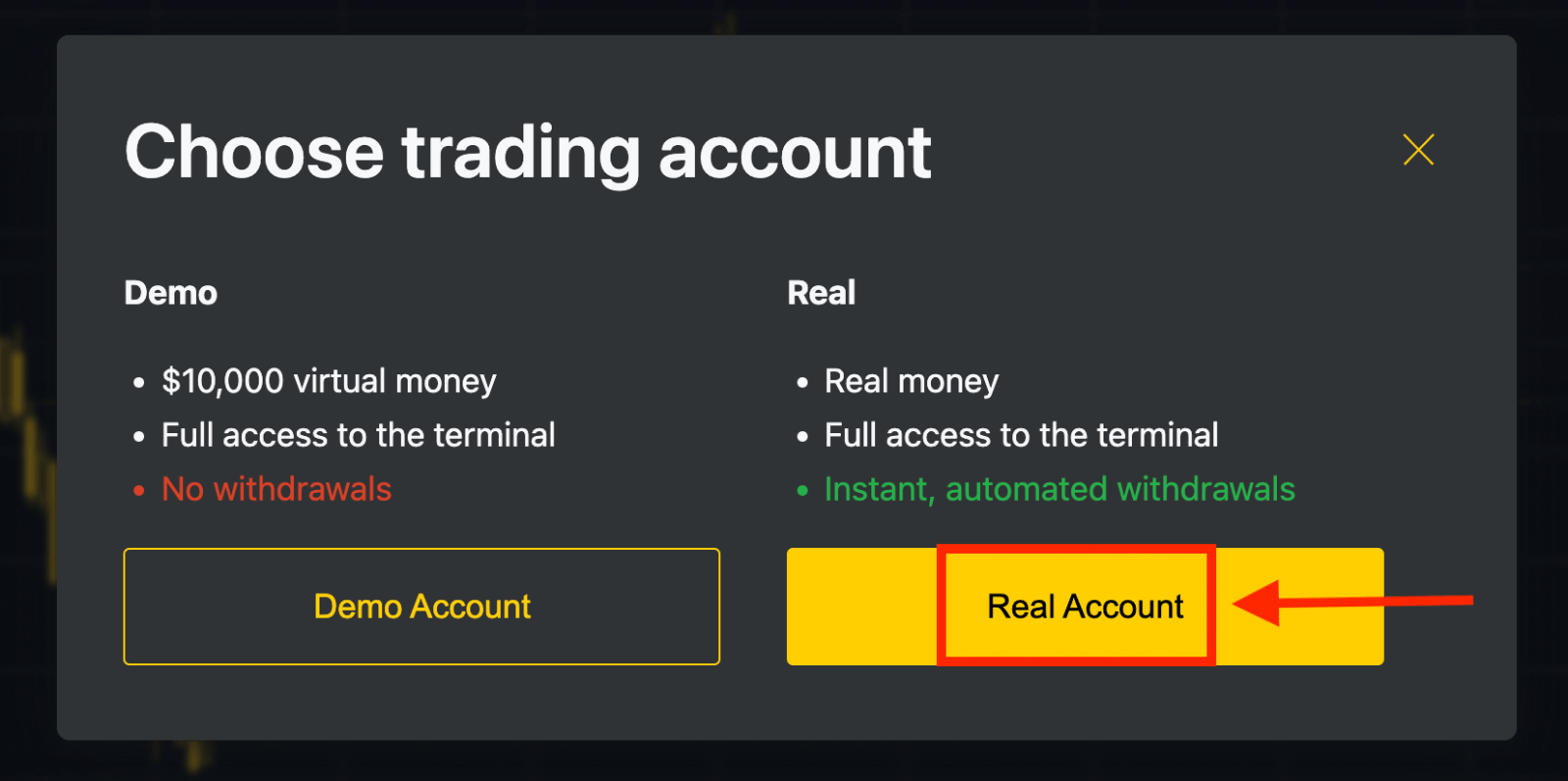

ไปที่ พื้นที่ส่วนตัวเพื่อเปิดบัญชีเทรดเพิ่มเติม
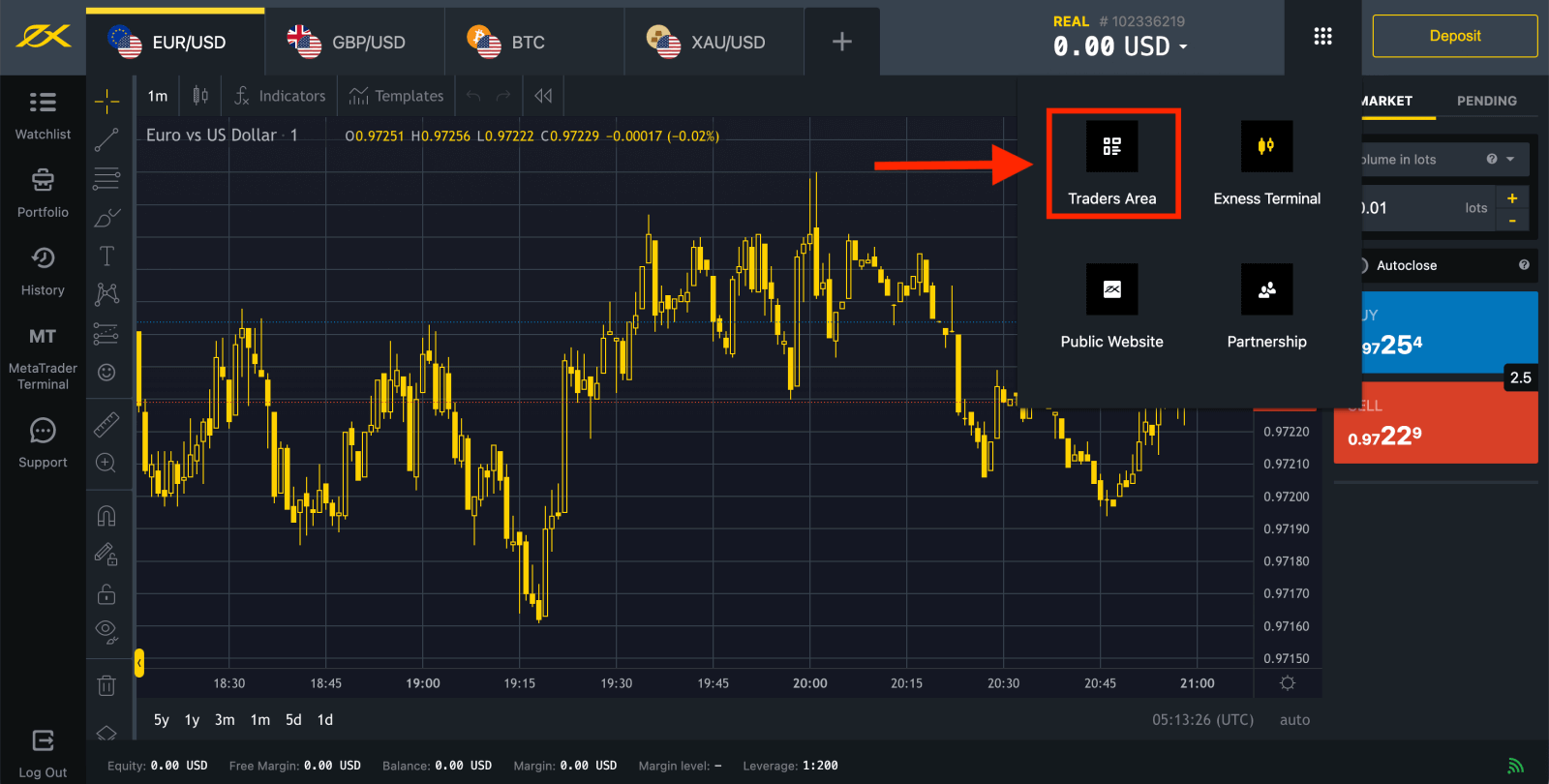
โดยค่าเริ่มต้น บัญชีซื้อขายจริงและบัญชีซื้อขายสาธิต (ทั้งคู่สำหรับ MT5) จะถูกสร้างขึ้นในพื้นที่ส่วนตัวใหม่ของคุณ แต่คุณสามารถเปิดบัญชีซื้อขายใหม่ได้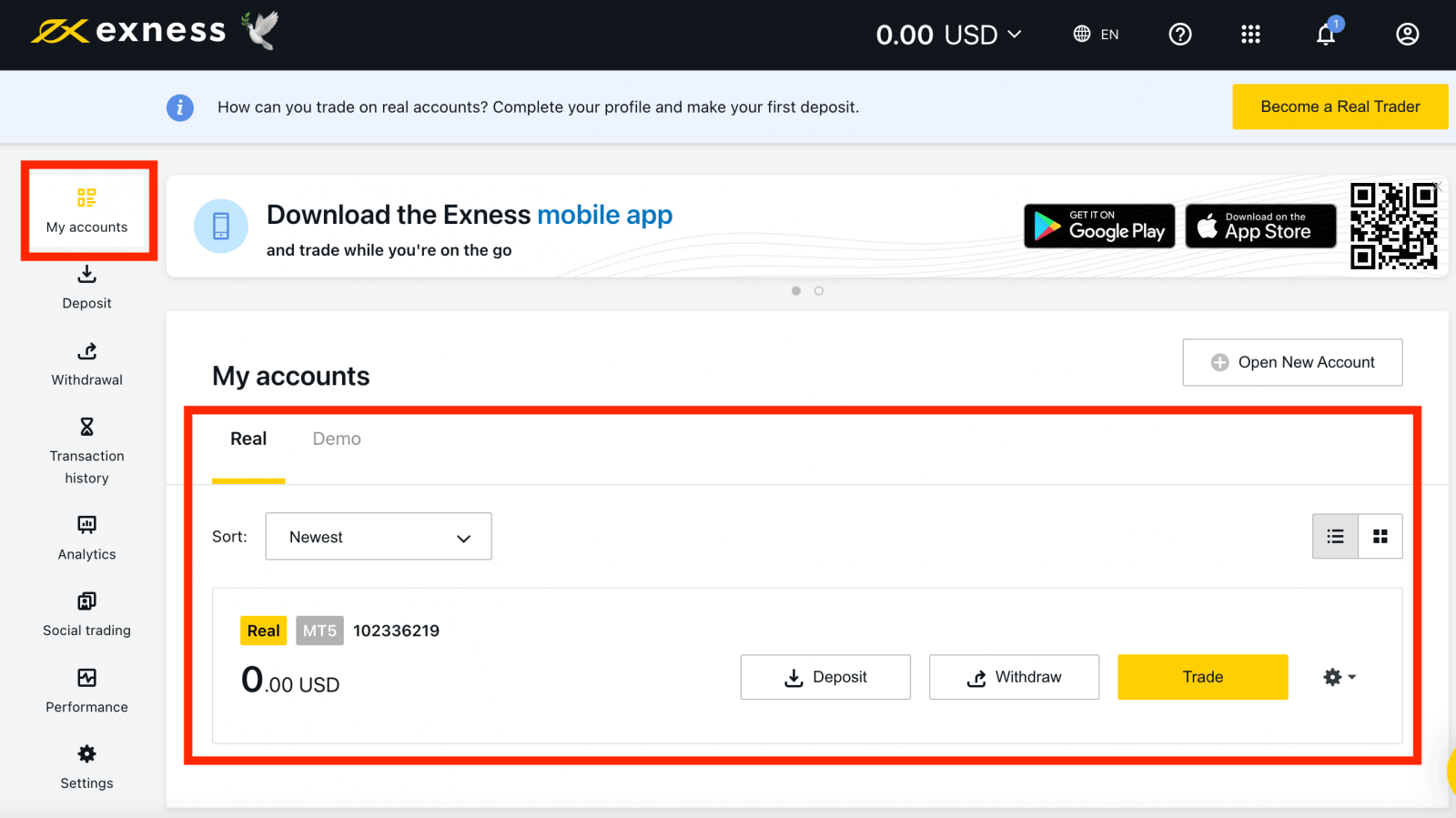
คุณสามารถลงทะเบียนกับ Exness ได้ตลอดเวลาแม้กระทั่งตอนนี้!
เมื่อคุณลงทะเบียนแล้ว ขอแนะนำให้คุณยืนยันบัญชี Exness ของคุณให้ครบถ้วนเพื่อเข้าถึงฟีเจอร์ต่างๆ ที่มีให้เฉพาะพื้นที่ส่วนบุคคลที่ได้รับการยืนยันอย่างสมบูรณ์เท่านั้น
วิธีการสร้างบัญชีซื้อขายใหม่
สร้างบัญชีซื้อขายใหม่โดยทำตามขั้นตอนด้านล่าง:
1. จากพื้นที่ส่วนบุคคล ใหม่ของคุณ คลิกเปิดบัญชีใหม่ในพื้นที่ 'บัญชีของฉัน' 
2. เลือกจากประเภทบัญชีซื้อขายที่มีให้เลือก และเลือกว่าคุณต้องการบัญชีจริงหรือบัญชีสาธิต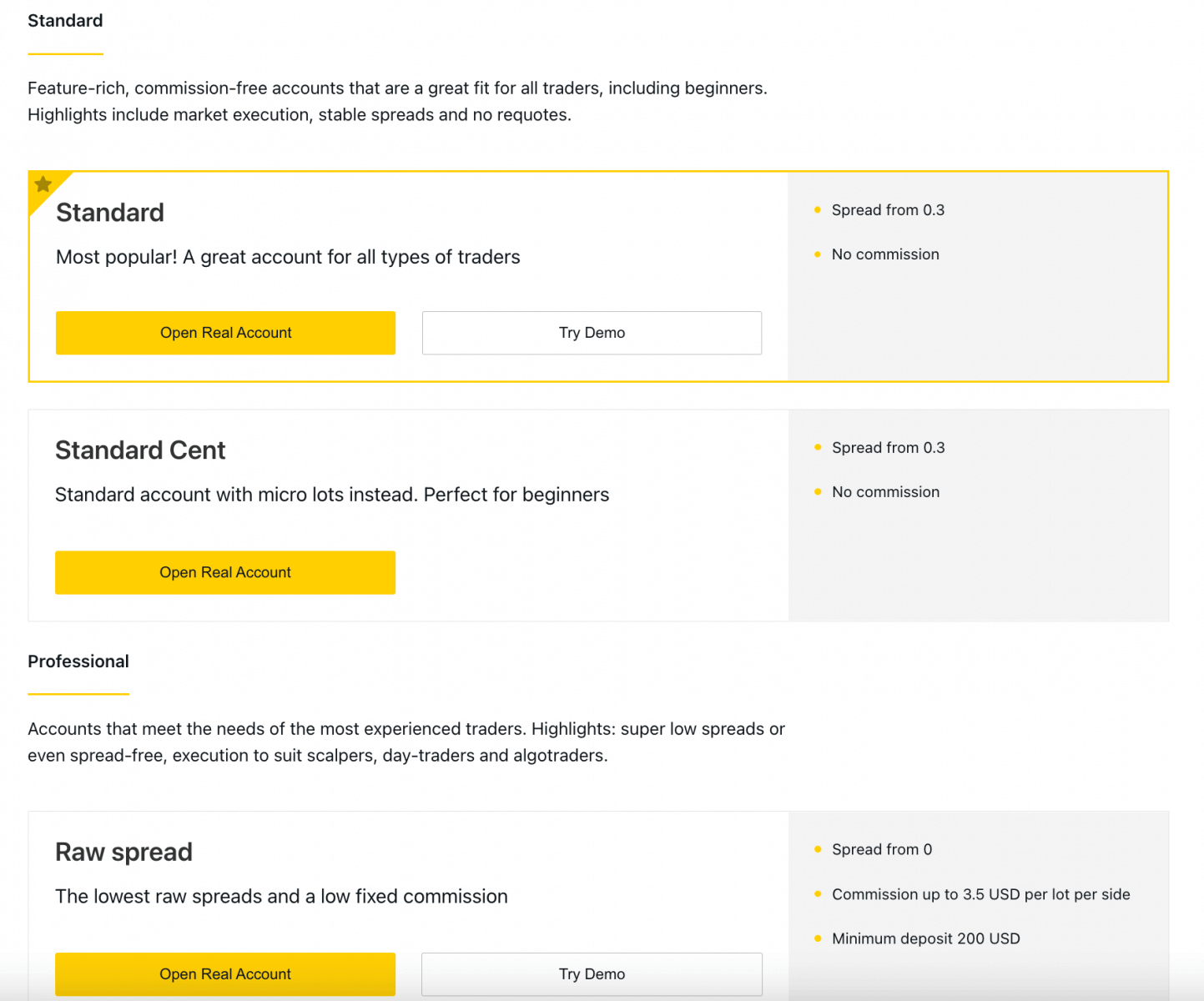
3. หน้าจอถัดไปจะแสดงการตั้งค่าต่อไปนี้:
- โอกาสอีกครั้งในการเลือก บัญชี จริงหรือบัญชีสาธิต
- เลือกระหว่างเทอร์มินัลการซื้อขายMT4และMT5
- ตั้งค่าอัตราเลเวอเรจสูงสุด ของคุณ
- เลือกสกุลเงินบัญชี ของคุณ (โปรดทราบว่าเมื่อตั้งค่าแล้วจะไม่สามารถเปลี่ยนแปลงได้สำหรับบัญชีซื้อขายนี้)
- สร้างชื่อเล่นให้กับบัญชีซื้อขายนี้
- ตั้งรหัสผ่านบัญชีซื้อขาย
- คลิกสร้างบัญชีเมื่อคุณพอใจกับการตั้งค่าของคุณ
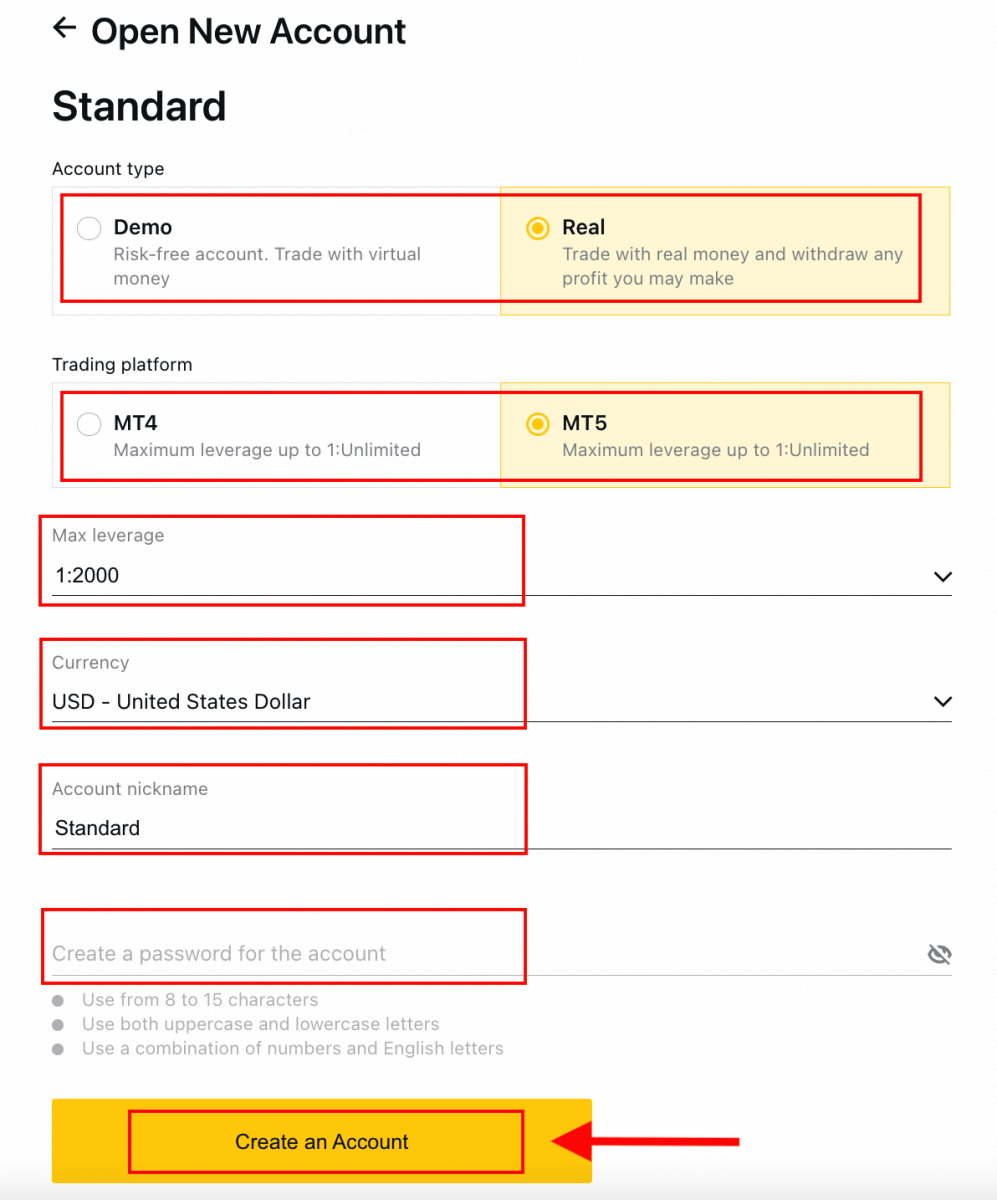
4. บัญชีซื้อขายใหม่ของคุณจะแสดงขึ้นในแท็บ "บัญชีของฉัน" 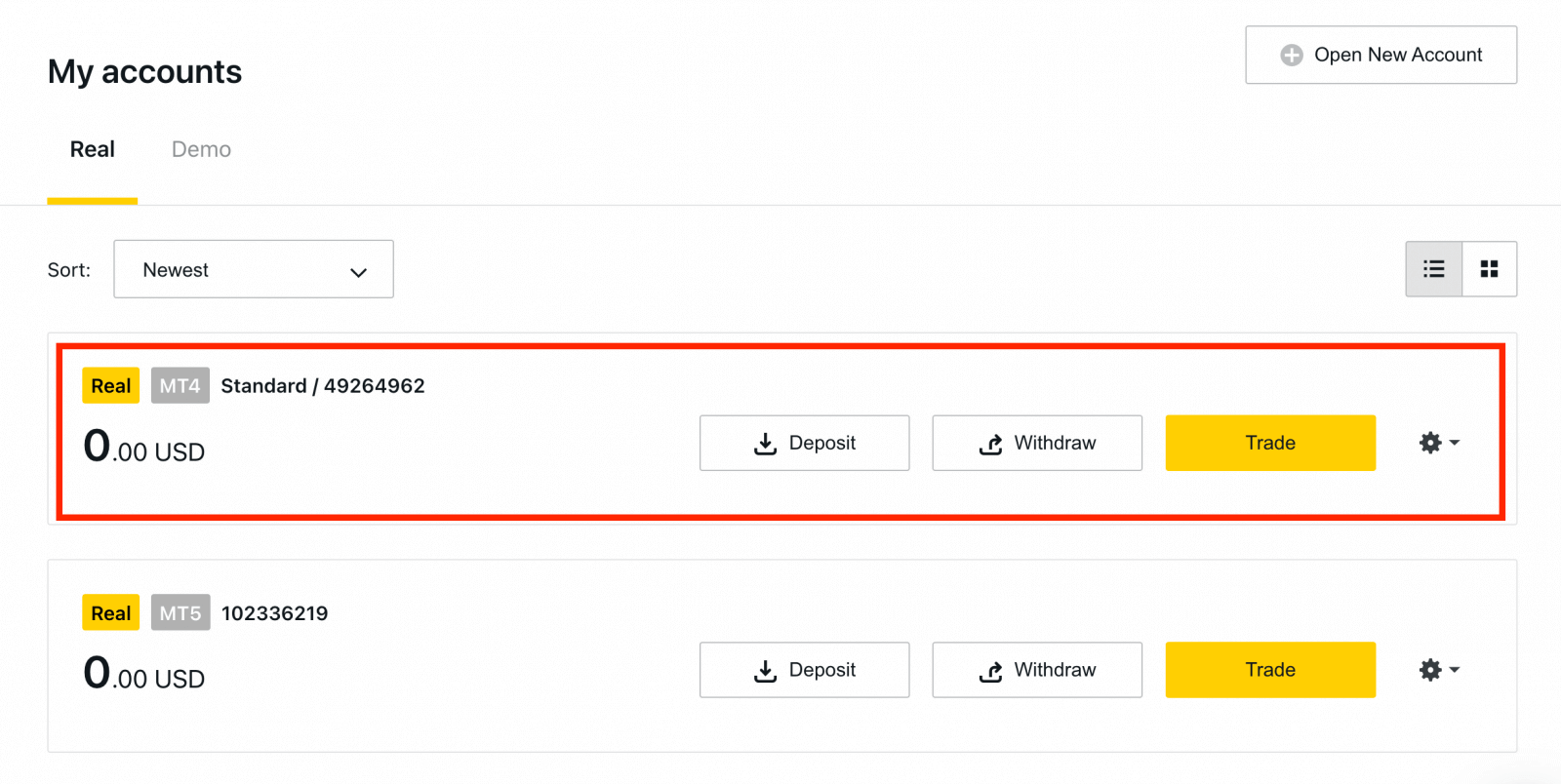
ขอแสดงความยินดี คุณได้เปิดบัญชีซื้อขายใหม่แล้ว
วิธีฝากเงินใน Exness
วิธีการลงทะเบียนบัญชี Exness [แอป]
ตั้งค่าและลงทะเบียนบัญชี
1. คุณต้องดาวน์โหลดแอปพลิเคชัน Exness Trader จากApp StoreหรือGoogle Play 2.ติดตั้งและโหลด Exness Trader
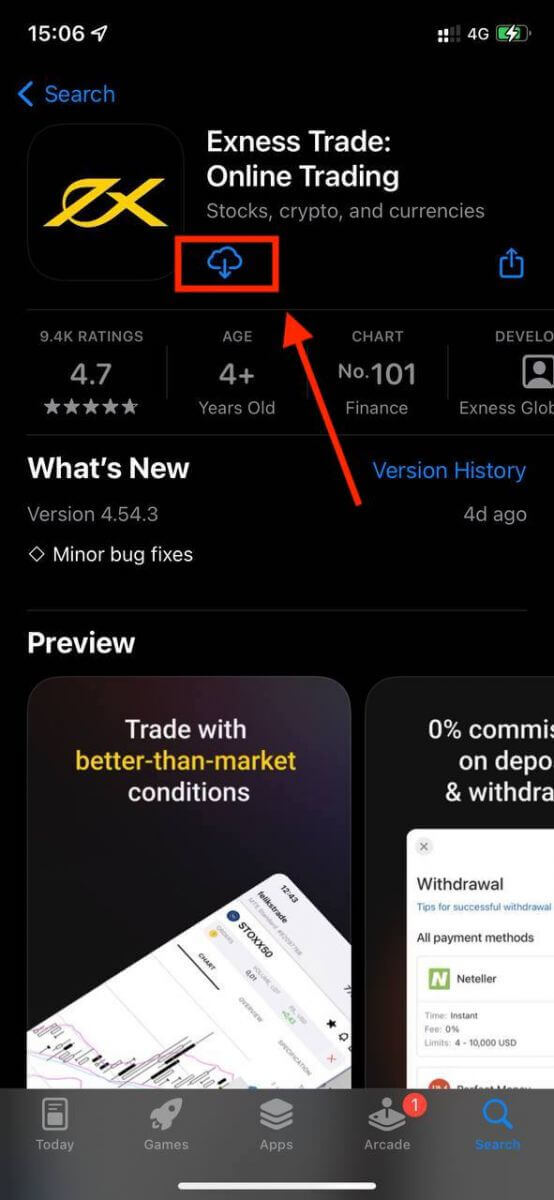
3. แตะ ลงทะเบียน 4.
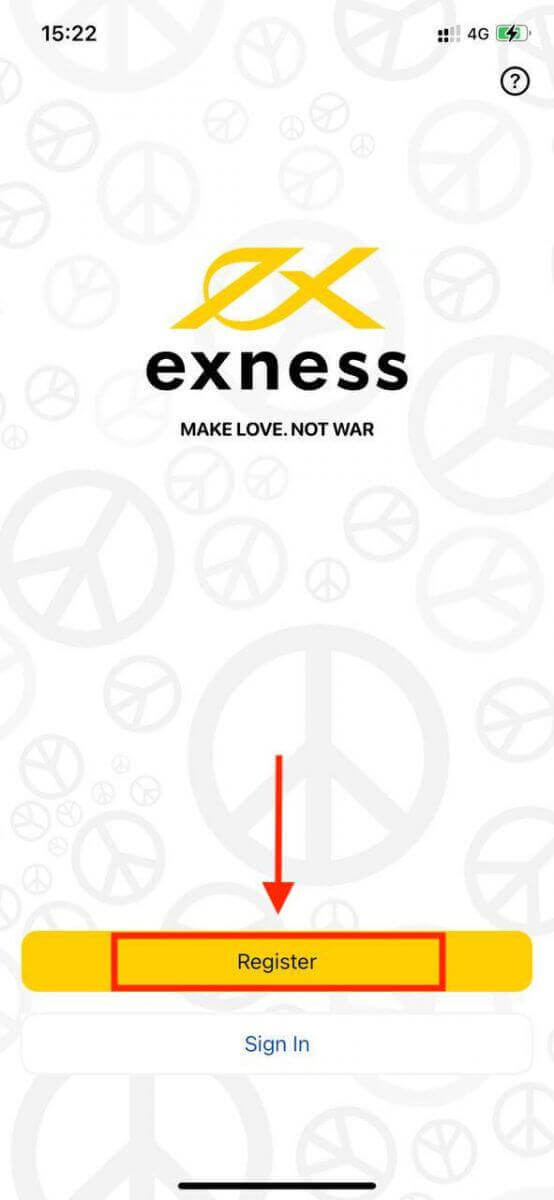
แตะ เปลี่ยนประเทศ/ภูมิภาค เพื่อเลือกประเทศที่อยู่อาศัยจากรายการ จากนั้นแตะ ดำเนิน การต่อ 5.
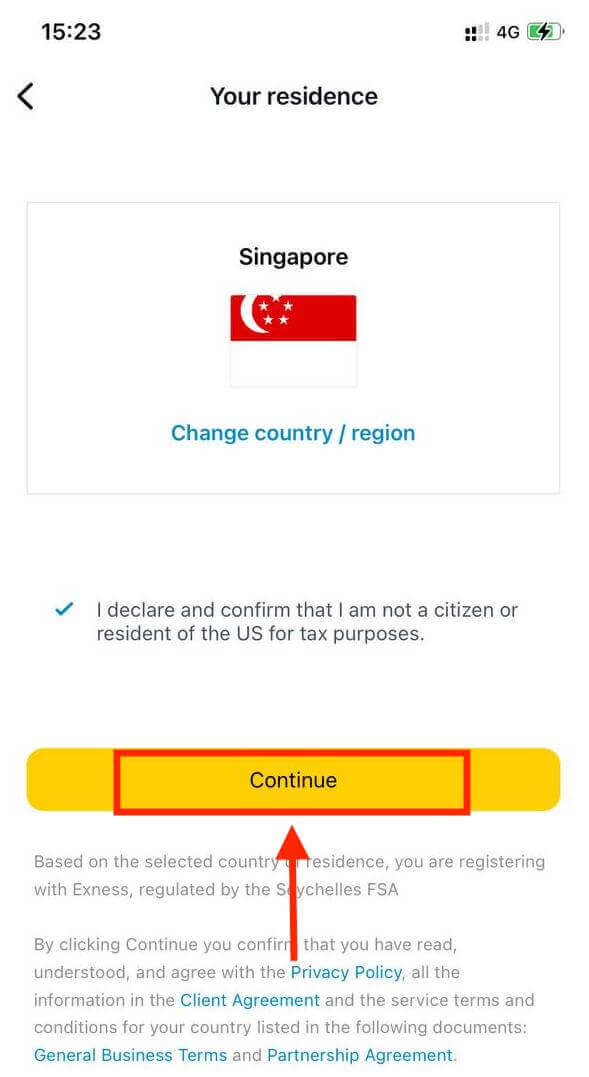
ป้อนที่อยู่อีเมลของคุณแล้ว แตะ ดำเนินการต่อ 6.
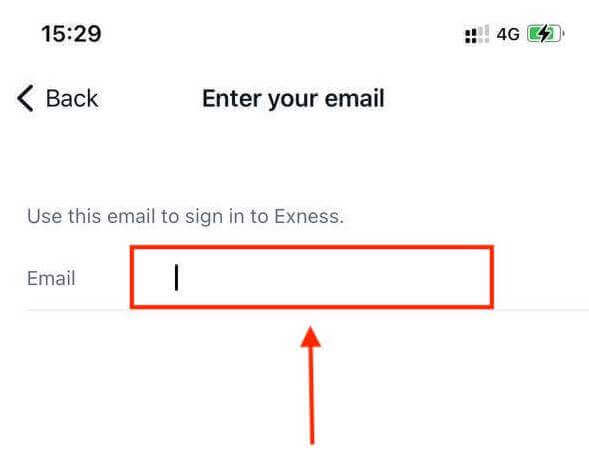
สร้างรหัสผ่านที่ตรงตามข้อกำหนด แตะ ดำเนินการต่อ 7.
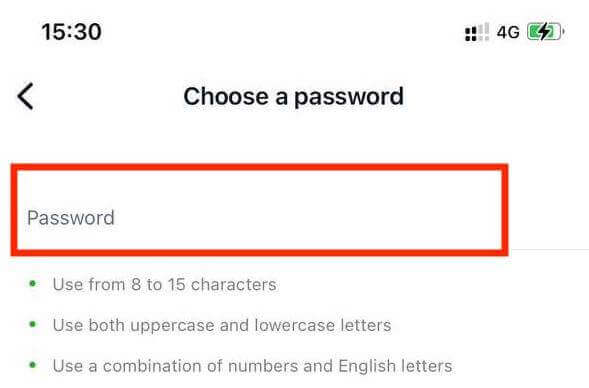
ระบุหมายเลขโทรศัพท์ของคุณแล้วแตะ ส่งรหัสให้ฉัน 8.
ป้อนรหัสยืนยัน 6 หลักที่ส่งไปยังหมายเลขโทรศัพท์ของคุณ จากนั้นแตะ ดำเนินการต่อคุณสามารถแตะ ส่งรหัสให้ฉันอีกครั้ง หากหมดเวลา
9. สร้างรหัสผ่าน 6 หลัก แล้วป้อนอีกครั้งเพื่อยืนยัน ขั้นตอนนี้ไม่ใช่ทางเลือก และคุณต้องดำเนินการให้เสร็จสิ้นก่อนจึงจะเข้าสู่ Exness Trader ได้
10. คุณสามารถตั้งค่าไบโอเมตริกส์ได้โดยแตะ อนุญาต หากอุปกรณ์ของคุณรองรับ หรือคุณสามารถข้ามขั้นตอนนี้ได้โดยแตะ ไม่ใช่ตอนนี้
11. หน้าจอฝากเงินจะปรากฏขึ้น แต่คุณสามารถแตะกลับเพื่อกลับไปยังพื้นที่หลักของแอปได้
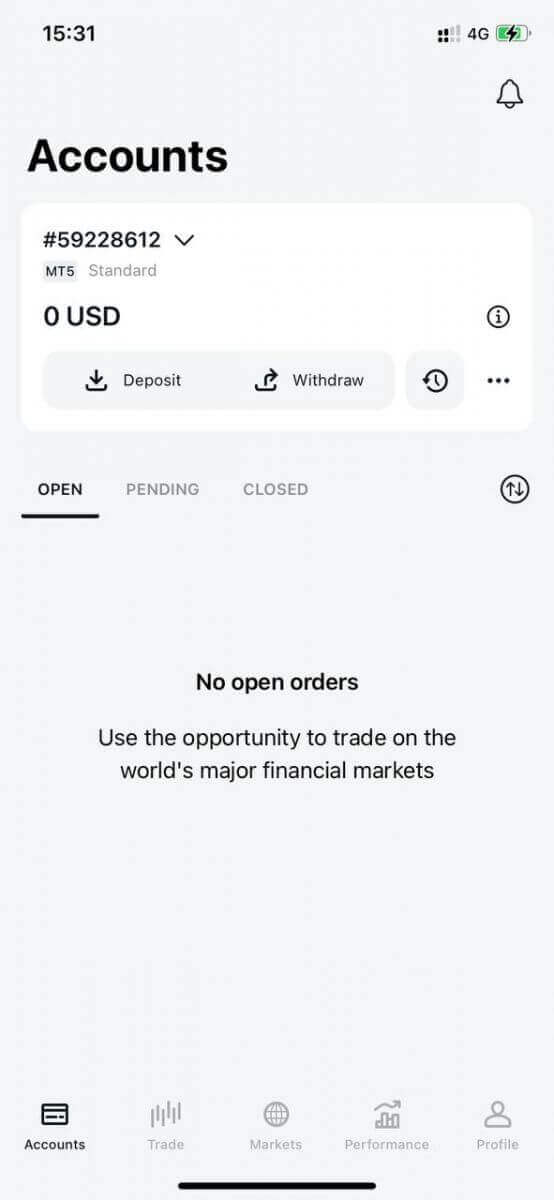
ขอแสดงความยินดี Exness Trader ตั้งค่าและพร้อมใช้งานแล้ว
เมื่อลงทะเบียนแล้ว บัญชีทดลองจะถูกสร้างขึ้นเพื่อให้คุณ (พร้อมเงินเสมือนจริง 10,000 ดอลลาร์สหรัฐฯ) เพื่อฝึกฝนการเทรด คุณไม่จำเป็นต้องใช้เงินของคุณเองในการเทรดทันที เรามีบัญชีทดลองสำหรับฝึกฝน ซึ่งจะช่วยให้คุณทดลองลงทุนด้วยเงินเสมือนจริงโดยใช้ข้อมูลตลาดจริง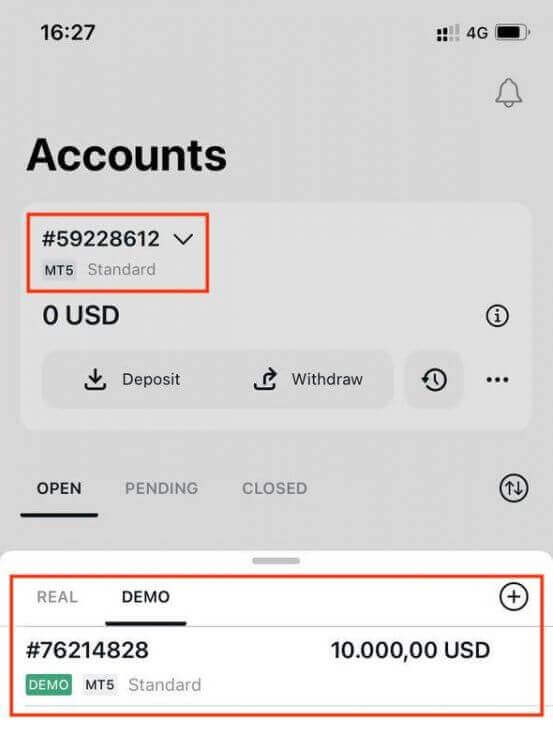
นอกจากบัญชีสาธิตแล้ว บัญชีจริงจะถูกสร้างขึ้นสำหรับคุณเมื่อลงทะเบียนด้วย
วิธีการสร้างบัญชีซื้อขายใหม่
เมื่อคุณลงทะเบียนพื้นที่ส่วนตัวของคุณแล้ว เราจะอธิบายวิธีสร้างบัญชีบนแอป Exness Trader ให้คุณทราบ1. แตะที่เมนูแบบเลื่อนลงในแท็บ บัญชี บนหน้าจอหลักของคุณ
2. คลิกที่เครื่องหมายบวกทางด้านขวาและเลือก บัญชีจริงใหม่หรือบัญชีทดลองใหม่
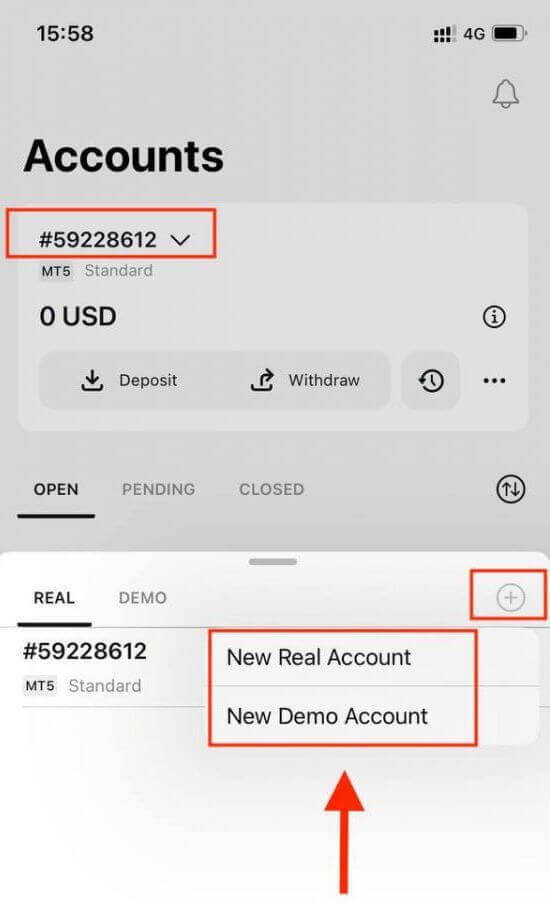
3. เลือกประเภทบัญชีที่คุณต้องการในช่องMetaTrader 5และMetaTrader 4
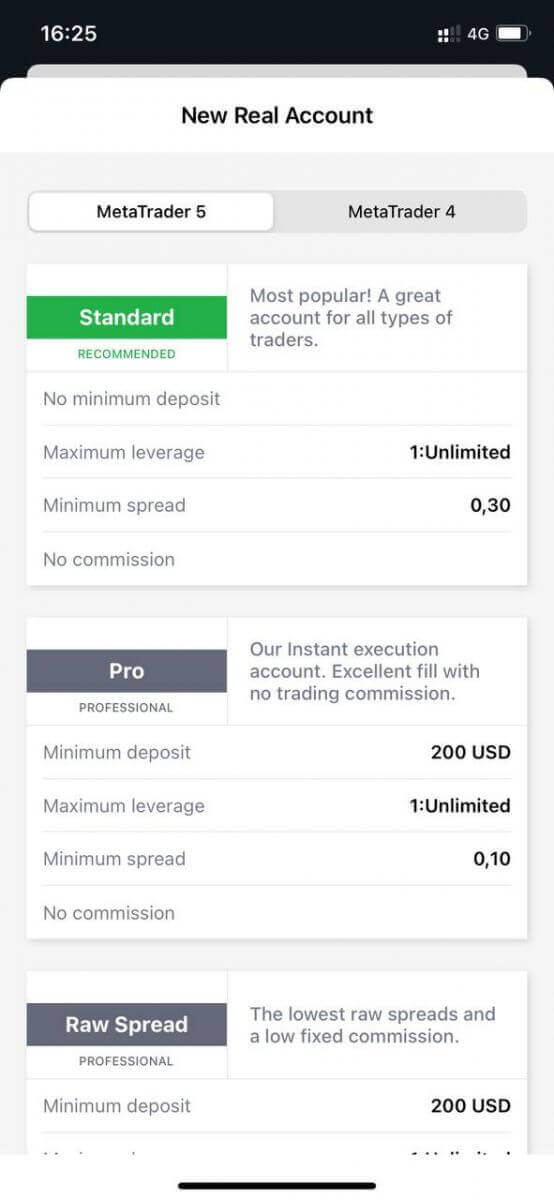
4. ตั้ง ค่าสกุล เงิน ของบัญชีเลเวอเรจและป้อน ชื่อเล่น บัญชี แตะดำเนินการต่อ 5.
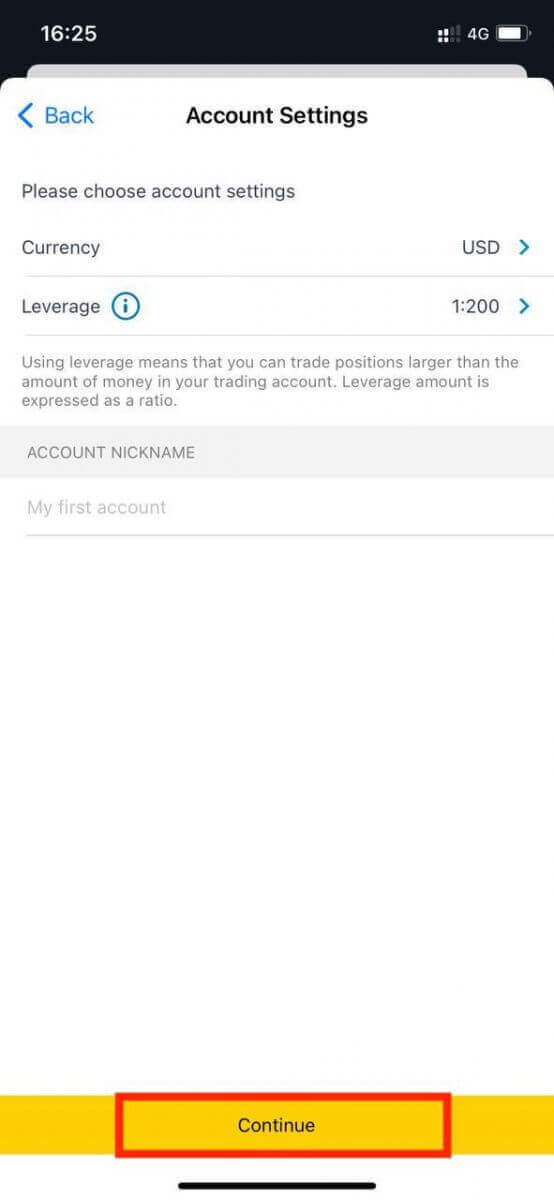
ตั้งรหัสผ่านการซื้อขายตามข้อกำหนดที่แสดงไว้
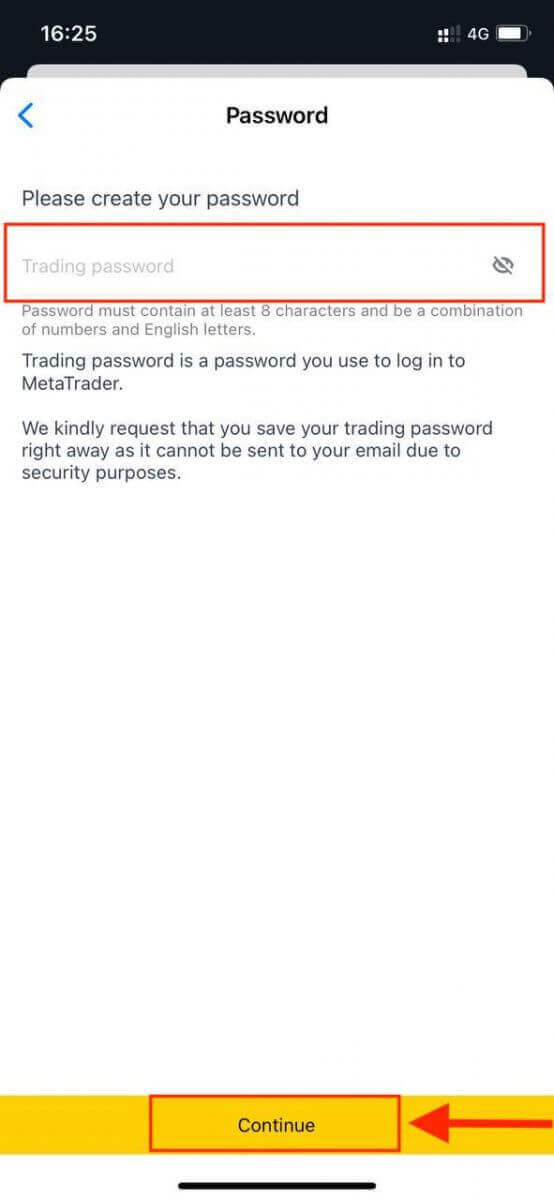
คุณได้สร้างบัญชีการซื้อขายสำเร็จแล้ว แตะ ฝากเงิน เพื่อ เลือกวิธีการชำระเงินในการฝากเงิน จากนั้นแตะ ซื้อขาย
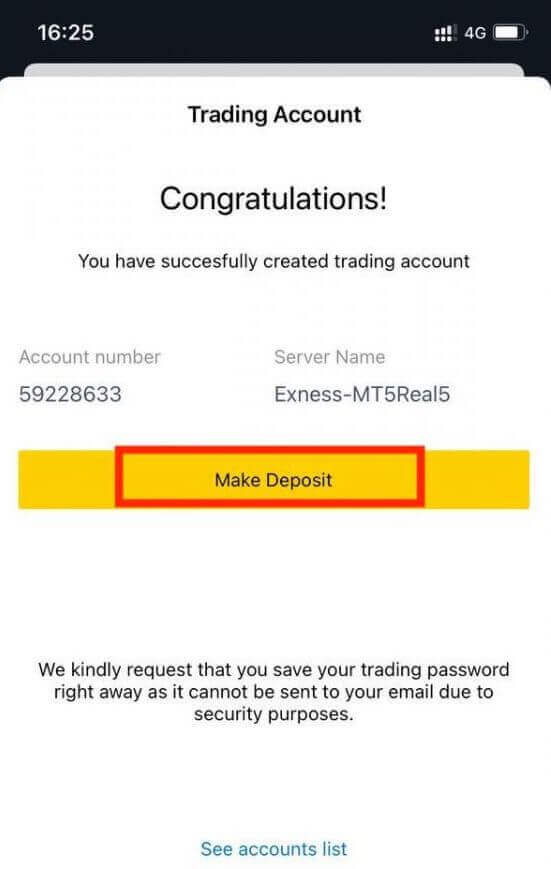
บัญชีการซื้อขายใหม่ของคุณจะแสดงขึ้นด้านล่าง
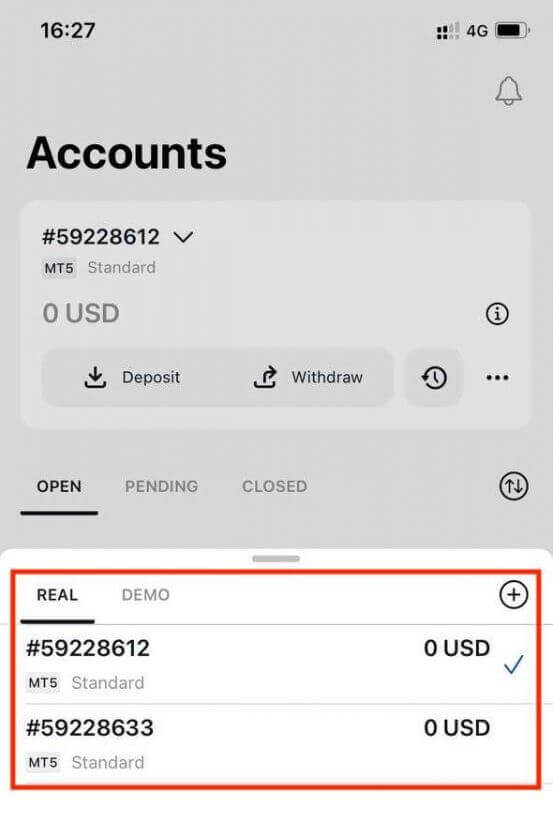
โปรดทราบว่าสกุลเงินของบัญชีที่กำหนดไว้สำหรับบัญชีนั้นไม่สามารถเปลี่ยนแปลงได้เมื่อตั้งค่าแล้ว หากคุณต้องการเปลี่ยนชื่อเล่นบัญชีของคุณ คุณสามารถทำได้โดยเข้าสู่ระบบในพื้นที่ส่วนตัวบนเว็บ
วิธีการตรวจสอบบัญชี Exness
เมื่อคุณเปิดบัญชี Exness คุณจะต้องกรอกโปรไฟล์ทางเศรษฐกิจและส่งเอกสารหลักฐานยืนยันตัวตน (POI) และหลักฐานที่อยู่อาศัย (POR) เราจำเป็นต้องตรวจสอบเอกสารเหล่านี้เพื่อให้แน่ใจว่าการดำเนินการทั้งหมดในบัญชีของคุณดำเนินการโดยคุณซึ่งเป็นเจ้าของบัญชีที่แท้จริง เพื่อให้แน่ใจว่าปฏิบัติตามทั้งกฎระเบียบทางการเงินและกฎหมาย
ดูขั้นตอนด้านล่างเพื่อเรียนรู้วิธีอัปโหลดเอกสารเพื่อยืนยันโปรไฟล์ของคุณ
วิธีการยืนยันบัญชีบน Exness
เราได้เตรียมคำแนะนำไว้ให้คุณแล้ว เพื่อให้แน่ใจว่าคุณจะประสบความสำเร็จในการอัปโหลดเอกสารนี้ มาเริ่มกันเลย
ในการเริ่มต้น ให้เข้าสู่ระบบในพื้นที่ส่วนตัว ของคุณ บนเว็บไซต์ คลิก "กลายเป็นเทรดเดอร์ตัวจริง" เพื่อกรอกข้อมูลส่วนตัวให้ครบถ้วน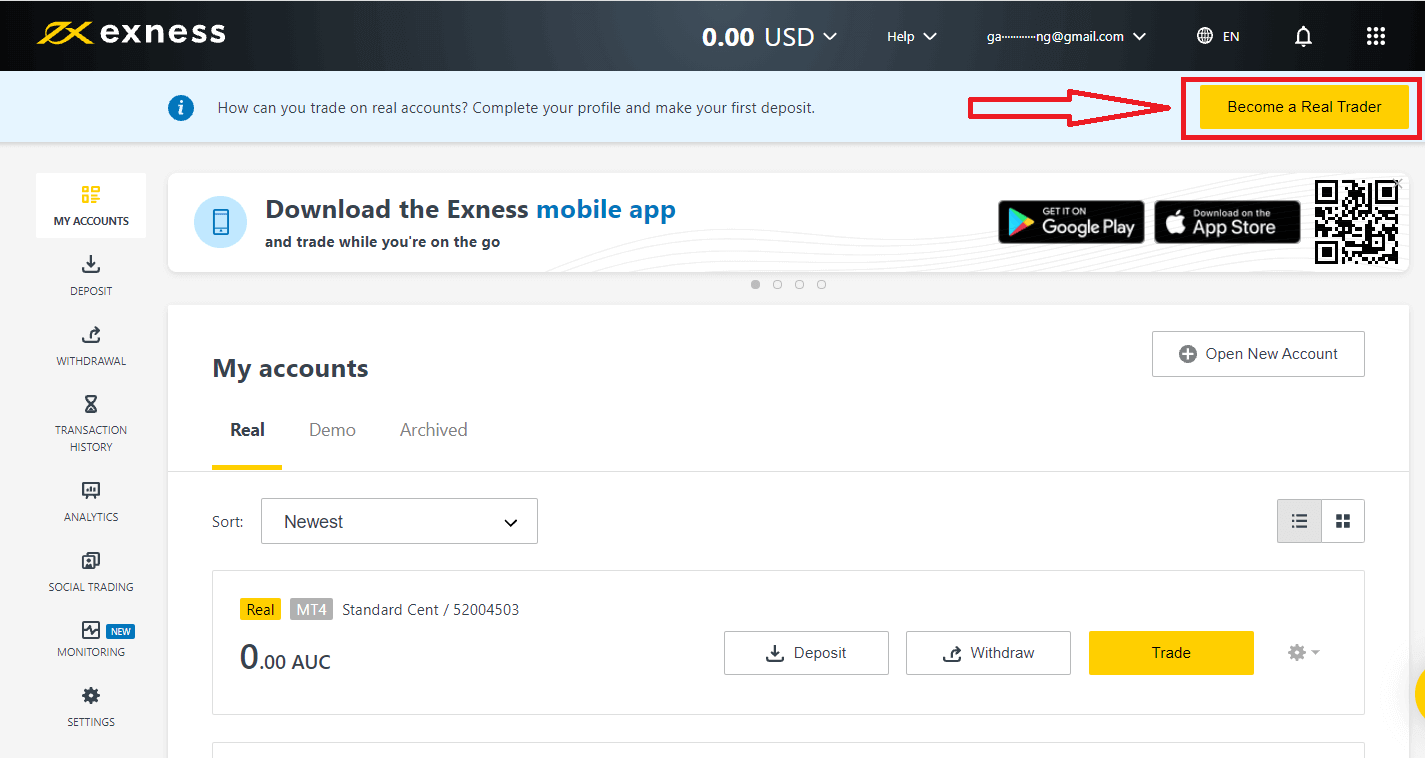
ป้อนหมายเลขโทรศัพท์ของคุณและคลิก "ส่งรหัสให้ฉัน" เพื่อยืนยันหมายเลขโทรศัพท์ของคุณ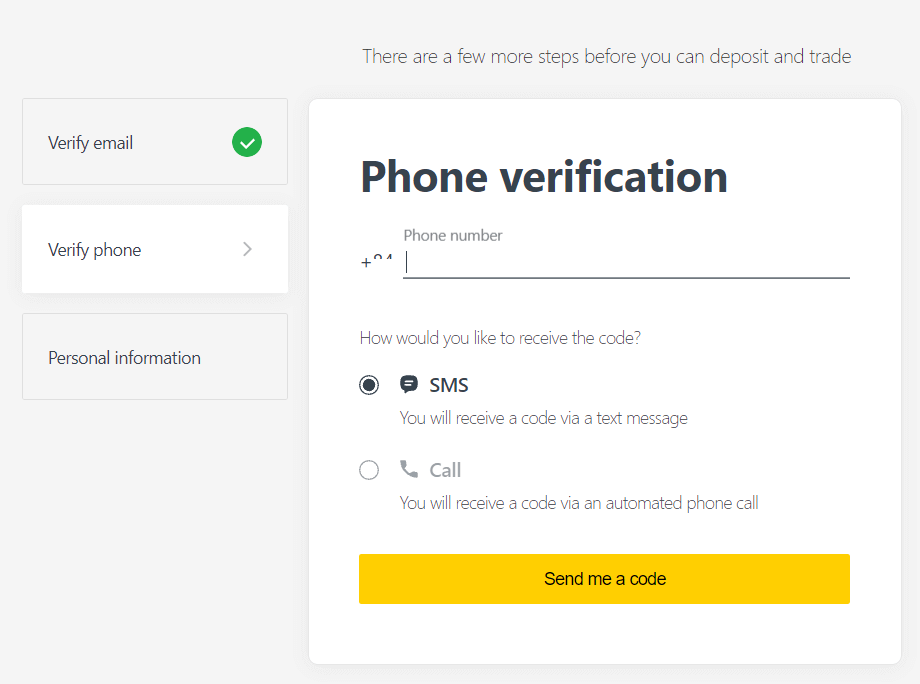
ป้อนข้อมูลส่วนบุคคลของคุณและคลิก "ดำเนินการต่อ" 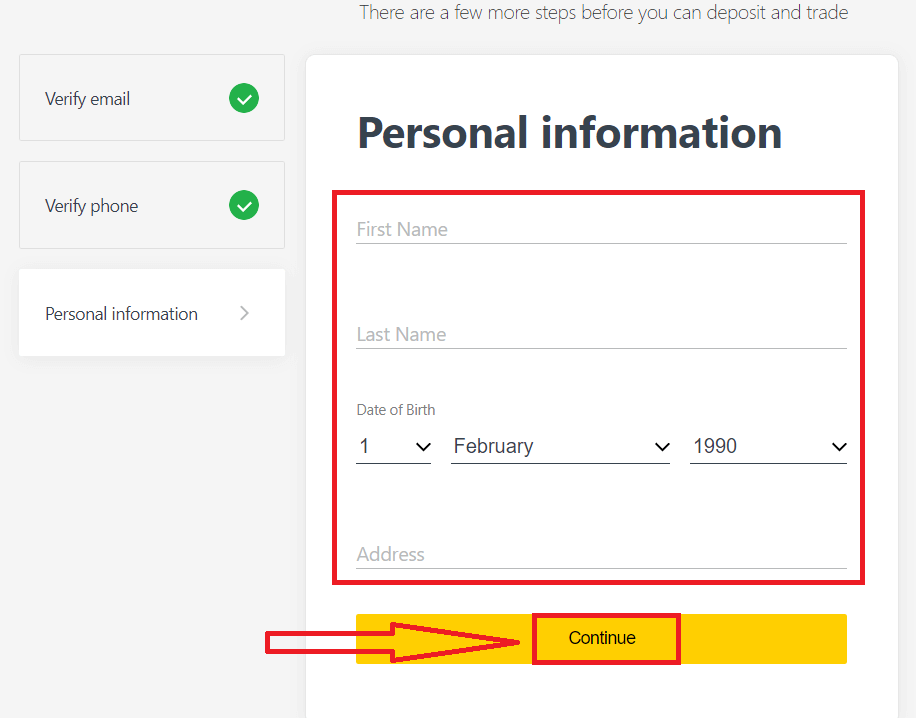
จากนั้น คุณสามารถฝากเงินครั้งแรกได้โดยเลือก "ฝากเงินทันที" หรือยืนยันโปรไฟล์ของคุณต่อไปโดยเลือก "ยืนยันให้เสร็จสิ้น" 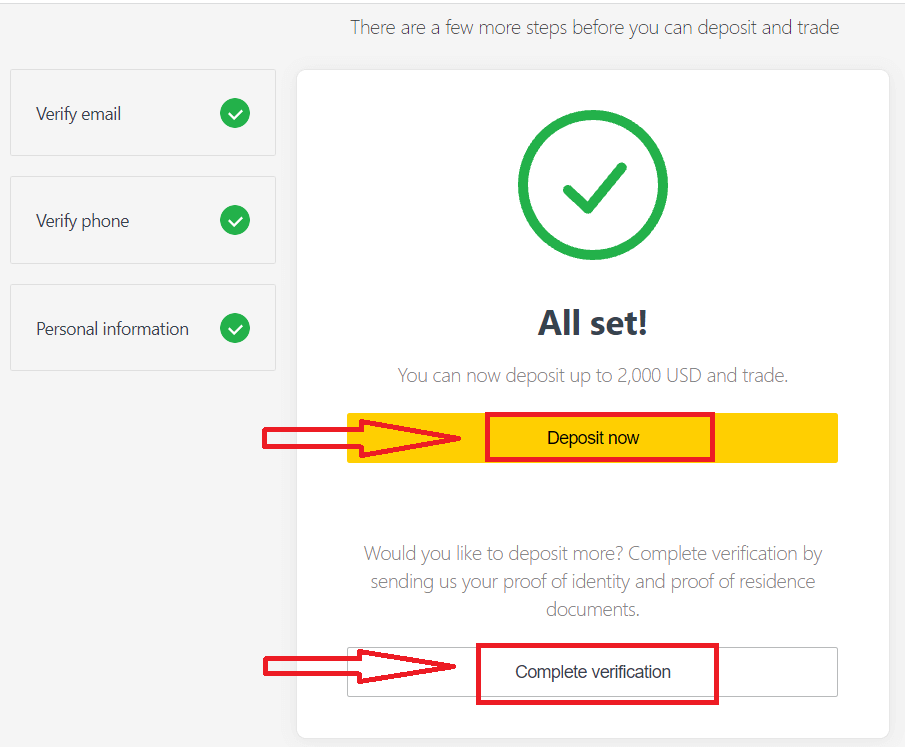
ยืนยันโปรไฟล์ของคุณให้ครบถ้วนเพื่อหลุดพ้นจากข้อจำกัดในการฝากเงินและการซื้อขายทั้งหมด
หลังจากยืนยันให้ครบถ้วนแล้ว เอกสารของคุณจะได้รับการตรวจสอบและบัญชีของคุณจะได้รับการอัปเดตโดยอัตโนมัติ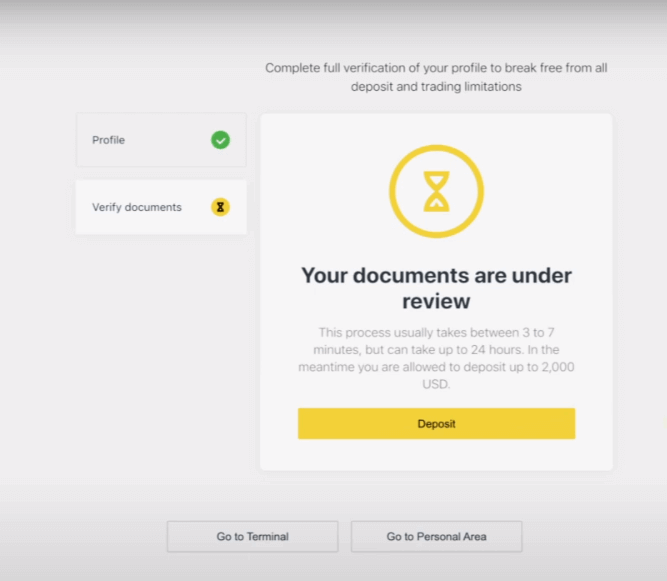
ความต้องการเอกสารตรวจสอบ
นี่คือข้อกำหนดที่คุณต้องคำนึงถึงขณะอัปโหลดเอกสารของคุณ ซึ่งจะแสดงบนหน้าจออัปโหลดเอกสารเพื่อความสะดวกของคุณสำหรับการพิสูจน์ตัวตน (POI)
- เอกสารที่จัดให้มีต้องมีชื่อนามสกุลของลูกค้า
- เอกสารที่จัดเตรียมต้องมีรูปถ่ายของลูกค้า
- เอกสารที่จัดเตรียมต้องมีวันที่เกิดของลูกค้า
- ชื่อเต็มต้องตรงกับชื่อของเจ้าของบัญชีและเอกสาร POI อย่างแน่นอน
- อายุลูกค้าต้องมี 18 ปีขึ้นไป
- เอกสารจะต้องมีอายุอย่างน้อย 1 เดือน และไม่หมดอายุ
- หากเอกสารมีสองด้าน โปรดอัปโหลดเอกสารทั้งสองด้าน
- ควรจะมองเห็นขอบทั้งสี่ด้านของเอกสารได้
- หากอัพโหลดสำเนาเอกสาร ควรมีคุณภาพสูง
- เอกสารดังกล่าวควรได้รับการออกโดยรัฐบาล
เอกสารที่ได้รับการยอมรับ:
- หนังสือเดินทางต่างประเทศ
- บัตรประจำตัวประชาชน/เอกสาร
- ใบอนุญาตขับขี่
รูปแบบที่ยอมรับ:รูปถ่าย, สแกน, ถ่ายเอกสาร (แสดงทุกมุม)
นามสกุลไฟล์ที่ยอมรับ: jpg, jpeg, mp4, mov, webm, m4v, png, jpg, bmp, pdf
หลักฐานแสดงถิ่นที่อยู่ (POR)
- เอกสารดังกล่าวควรได้รับการออกให้ภายใน 6 เดือนที่ผ่านมา
- ชื่อที่แสดงบนเอกสาร POR จะต้องตรงกับชื่อเต็มของผู้ถือบัญชี Exness และเอกสาร POI ทุกประการ
- ควรจะมองเห็นขอบทั้งสี่ด้านของเอกสารได้
- หากเอกสารมีสองด้าน โปรดอัปโหลดเอกสารทั้งสองด้าน
- หากอัพโหลดสำเนาเอกสาร ควรมีคุณภาพสูง
- เอกสารควรมีชื่อนามสกุลและที่อยู่ของลูกค้า
- เอกสารควรมีวันที่ออก
เอกสารที่ได้รับการยอมรับ:
- ใบแจ้งค่าสาธารณูปโภค (ไฟฟ้า, น้ำ, แก๊ส, อินเตอร์เน็ต)
- ใบรับรองถิ่นที่อยู่
- ใบเสร็จรับเงินภาษี
- ใบแจ้งยอดบัญชีธนาคาร
รูปแบบที่ยอมรับ:รูปถ่าย, สแกน, ถ่ายเอกสาร (แสดงทุกมุม)
นามสกุลไฟล์ที่ยอมรับ: jpg, jpeg, mp4, mov, webm, m4v, png, jpg, bmp, pdf
โปรดใช้ความระมัดระวังเป็นพิเศษ เนื่องจากมีเอกสารจำนวนมาก (เช่น ใบรับเงิน ใบรับรองจากมหาวิทยาลัย เป็นต้น) ที่ไม่ได้รับการยอมรับ คุณจะได้รับแจ้งหากเอกสารที่ส่งมาไม่ได้รับการยอมรับ และจะได้รับอนุญาตให้ลองดำเนินการใหม่
การยืนยันตัวตนและที่อยู่ของคุณเป็นขั้นตอนสำคัญที่ช่วยให้เรารักษาความปลอดภัยของบัญชีและธุรกรรมทางการเงินของคุณได้ กระบวนการยืนยันตัวตนเป็นเพียงหนึ่งในมาตรการต่างๆ ที่ Exness ได้นำมาใช้เพื่อให้แน่ใจว่ามีระดับความปลอดภัยสูงสุด
ตัวอย่างเอกสารที่อัพโหลดไม่ถูกต้อง
เราได้ระบุไฟล์อัปโหลดที่ไม่ถูกต้องบางส่วนเพื่อให้คุณดูและดูว่าสิ่งใดถือว่าไม่สามารถยอมรับได้1. เอกสารพิสูจน์ตัวตนของลูกค้าที่อายุต่ำกว่าเกณฑ์:
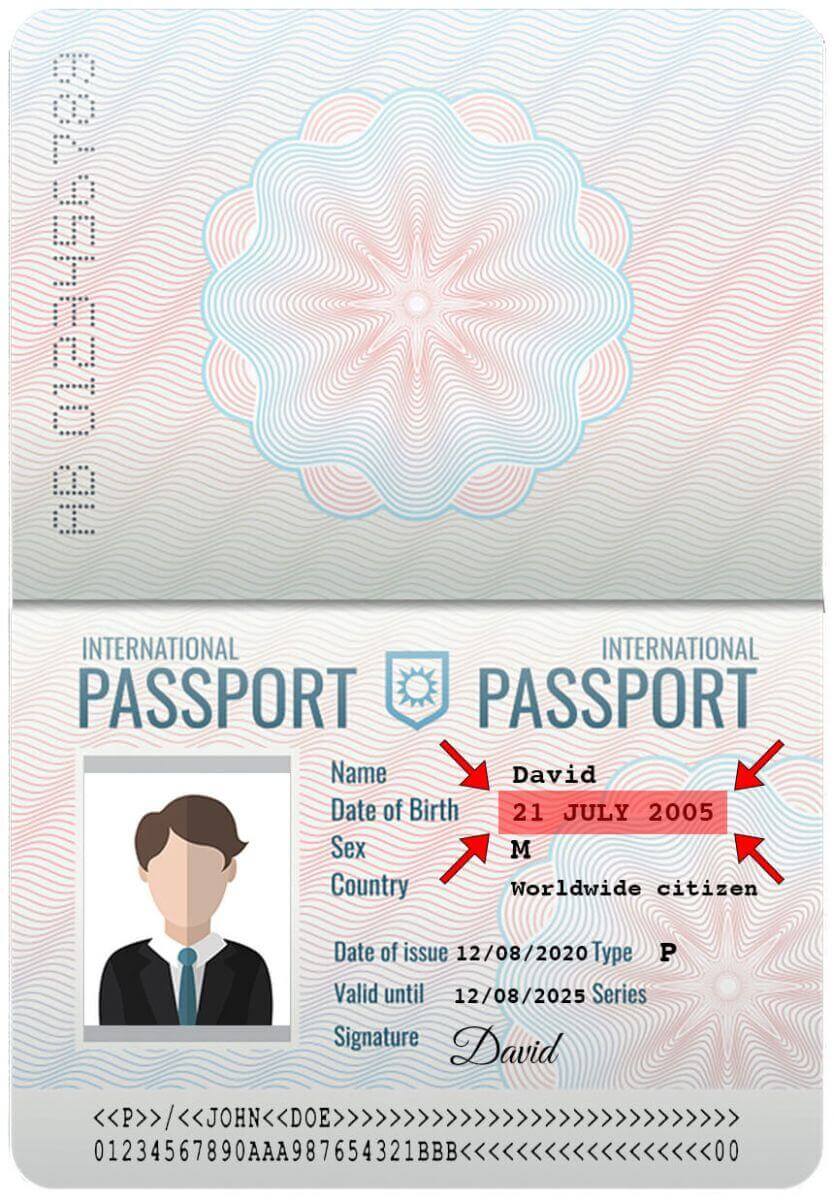
2. เอกสารพิสูจน์ที่อยู่ที่ไม่มีชื่อของลูกค้า
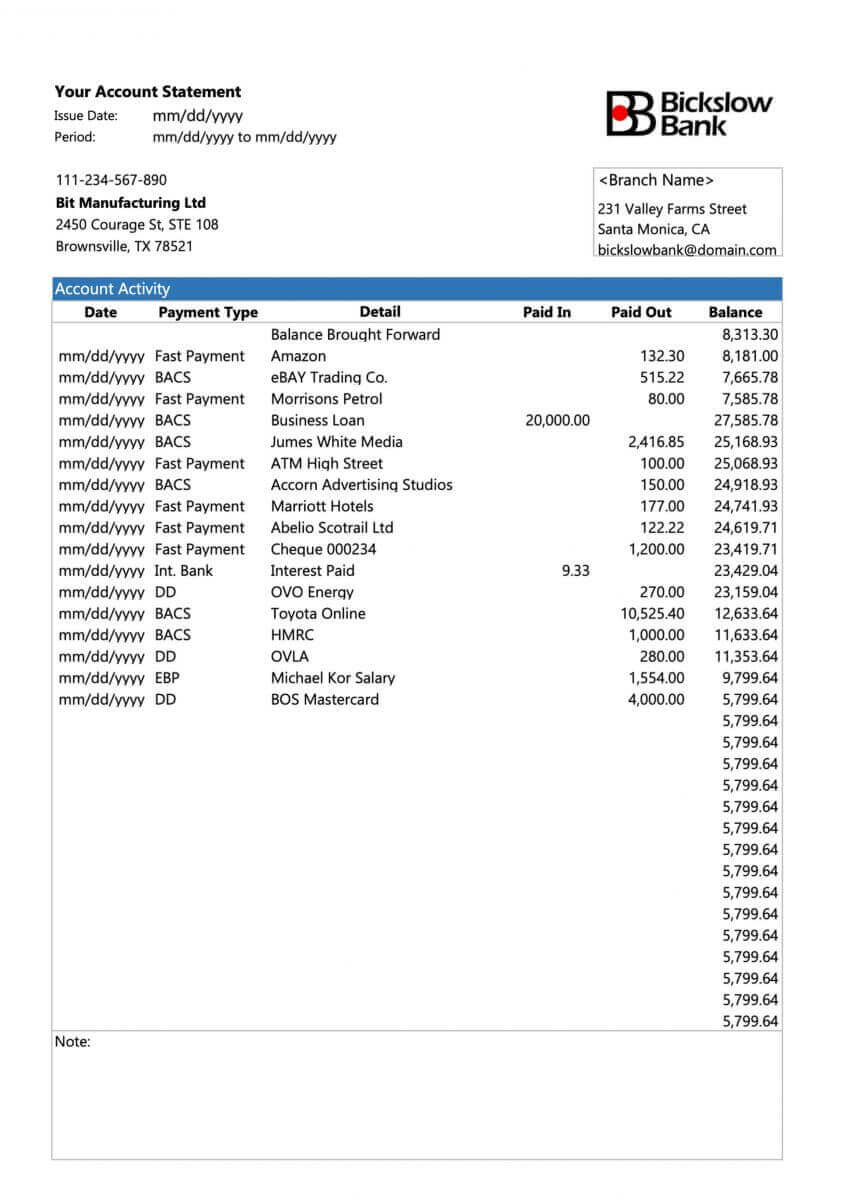
ตัวอย่างเอกสารที่ถูกต้องอัพโหลด
มาดูการอัปโหลดที่ถูกต้องสองสามรายการกัน:1. อัปโหลดใบอนุญาตขับขี่เพื่อการตรวจสอบ POI
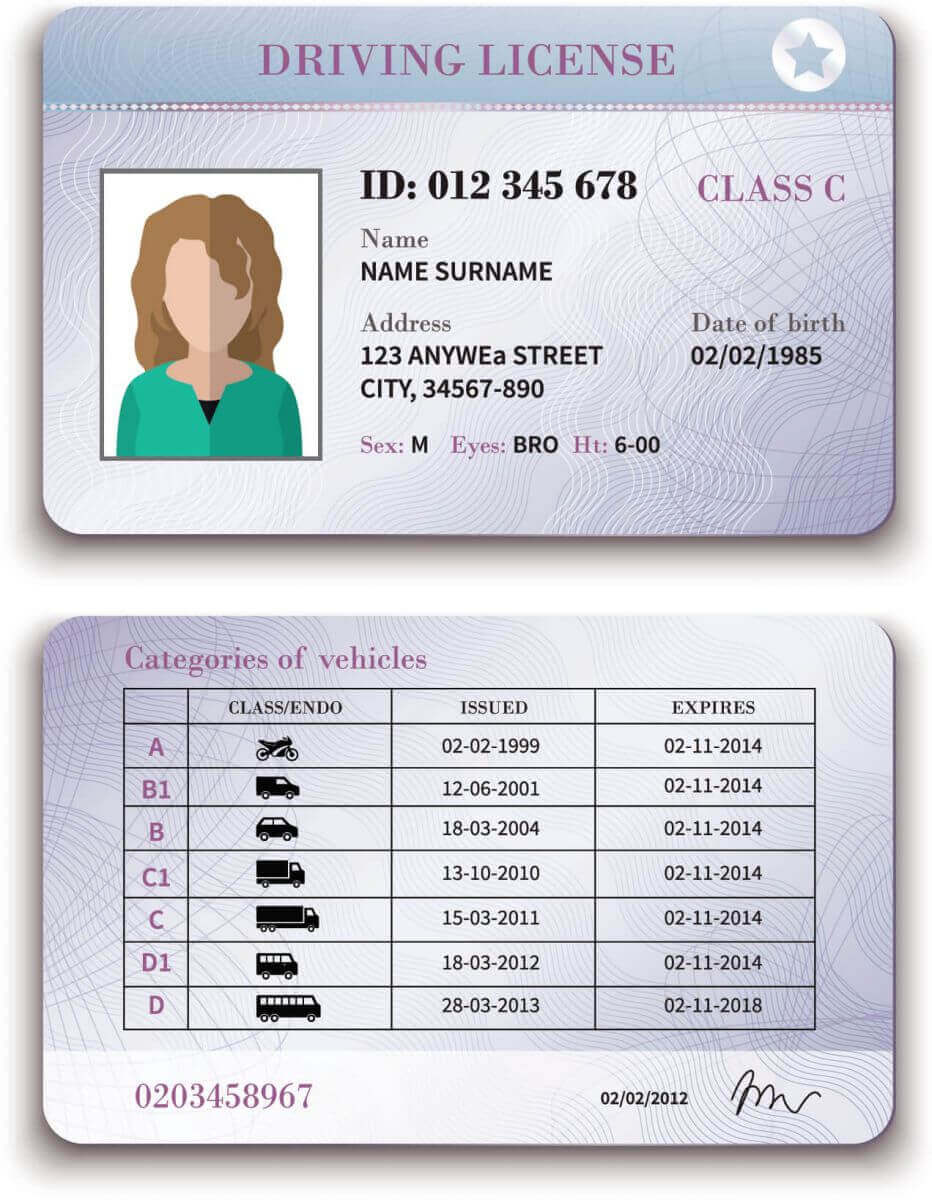
2. อัปโหลดใบแจ้งยอดธนาคารเพื่อการตรวจสอบ POR
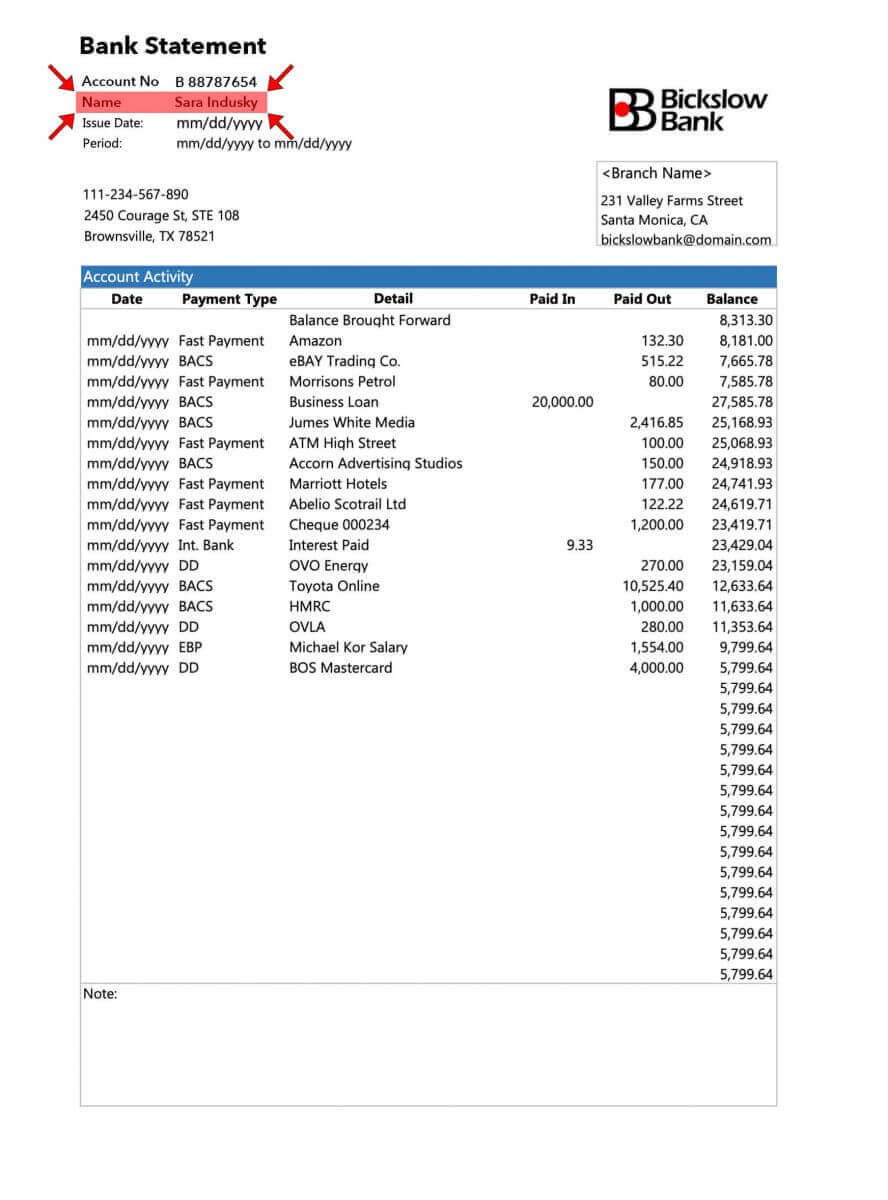
ตอนนี้คุณมีแนวคิดที่ชัดเจนเกี่ยวกับวิธีการอัปโหลดเอกสารและสิ่งที่ต้องคำนึงถึง - ดำเนินการยืนยันเอกสารของคุณให้เสร็จสิ้น
คำถามที่พบบ่อย (FAQ)
การตรวจสอบบัญชีได้รับการตรวจสอบอย่างสมบูรณ์
เมื่อคุณเข้าสู่ระบบพื้นที่ส่วนตัวสถานะการยืนยันของคุณจะปรากฏที่ด้านบนสุดของพื้นที่ส่วนตัว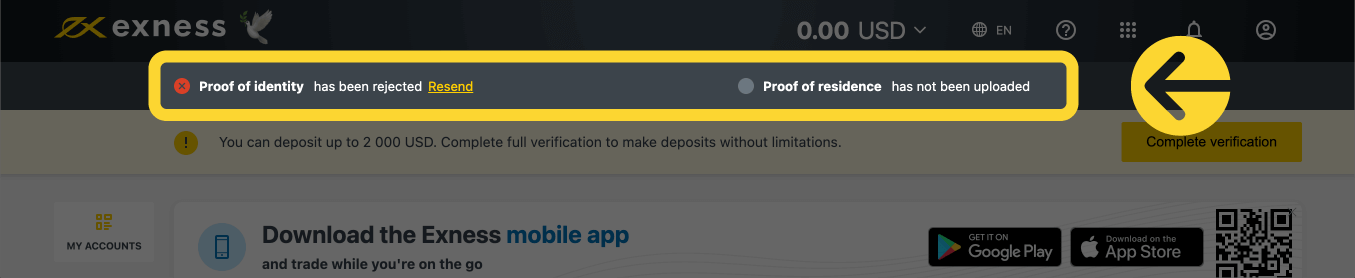
สถานะการยืนยันของคุณจะแสดงที่นี่
ระยะเวลาจำกัดในการตรวจสอบบัญชี
นับจากเวลาที่คุณฝากเงินครั้งแรก คุณมีเวลา 30 วันในการยืนยันบัญชีให้เสร็จสิ้น ซึ่งรวมถึงการยืนยันตัวตน ที่อยู่ และโปรไฟล์ทางการเงิน
จำนวนวันที่เหลือสำหรับการยืนยันจะแสดงเป็นการแจ้งเตือนในพื้นที่ส่วนตัวของคุณ เพื่อให้คุณติดตามได้ง่ายขึ้นทุกครั้งที่คุณเข้าสู่ระบบ
วิธีแสดงขีดจำกัดเวลาการยืนยันของคุณ
เกี่ยวกับบัญชี Exness ที่ไม่ได้รับการยืนยัน
มีข้อจำกัดสำหรับบัญชี Exness ใดๆ ก็ตามในการดำเนินการยืนยันบัญชีให้เสร็จสิ้น
ข้อจำกัดเหล่านี้ได้แก่:
- เงินฝากสูงสุดถึง 2,000 เหรียญสหรัฐ (ต่อพื้นที่ส่วนบุคคล) หลังจากกรอกข้อมูลโปรไฟล์ทางเศรษฐกิจเสร็จสิ้น และยืนยันที่อยู่อีเมล และ/หรือหมายเลขโทรศัพท์
- ระยะเวลาจำกัด 30 วันสำหรับการตรวจสอบบัญชีให้เสร็จสิ้นนับจากเวลาที่คุณฝากเงินครั้งแรก
- ด้วยหลักฐานยืนยันตัวตนแล้วขีดจำกัดการฝากเงินสูงสุดของคุณคือ 50,000 เหรียญสหรัฐ (ต่อพื้นที่ส่วนบุคคล) และความสามารถในการซื้อขาย
- ข้อจำกัดเหล่านี้จะถูกยกเลิกหลังจากยืนยันบัญชีเสร็จสมบูรณ์
- หากการยืนยันบัญชีของคุณไม่เสร็จสิ้นภายใน 30 วันการฝากเงิน การโอน และการซื้อขายจะไม่สามารถใช้งานได้จนกว่าบัญชี Exness จะได้รับการตรวจสอบอย่างสมบูรณ์
ระยะเวลาจำกัด 30 วันมีผลใช้กับพาร์ทเนอร์นับตั้งแต่วินาทีที่ลงทะเบียนลูกค้าครั้งแรก ในขณะที่การดำเนินการถอนเงินสำหรับทั้งพาร์ทเนอร์และลูกค้าจะถูกปิดการใช้งาน นอกเหนือจากการฝากเงินและการซื้อขายหลังจากระยะเวลาจำกัด
การฝากเงินด้วยสกุลเงินดิจิทัลและ/หรือบัตรธนาคารจำเป็นต้องมีบัญชี Exness ที่ผ่านการยืนยันอย่างสมบูรณ์ ดังนั้นจึงไม่สามารถใช้งานเลยในช่วงระยะเวลาฟังก์ชันจำกัด 30 วัน หรือจนกว่าบัญชีของคุณจะได้รับการตรวจสอบอย่างสมบูรณ์
การยืนยันบัญชี Exness ที่สอง
หากคุณตัดสินใจที่จะลงทะเบียนบัญชี Exness บัญชีที่สอง คุณสามารถใช้เอกสารชุดเดียวกับที่ใช้ในการยืนยันบัญชี Exness บัญชีหลักของคุณได้ กฎการใช้งานทั้งหมดสำหรับบัญชีที่สองนี้ยังคงมีผลบังคับใช้ ดังนั้นเจ้าของบัญชีจะต้องเป็นผู้ใช้ที่ได้รับการยืนยันด้วย
การตรวจสอบบัญชีต้องใช้เวลานานเท่าใด?
คุณควรได้รับคำติชมเกี่ยวกับเอกสารพิสูจน์ตัวตน (POI) หรือหลักฐานที่อยู่ (POR) ที่คุณส่งมาภายในไม่กี่นาที อย่างไรก็ตาม อาจใช้เวลานานถึง 24 ชั่วโมงต่อการส่งหนึ่งครั้ง หากเอกสารดังกล่าวต้องได้รับการตรวจยืนยันขั้นสูง (การตรวจสอบด้วยตนเอง)
หมายเหตุ : สามารถส่งเอกสาร POI และ POR ได้ในเวลาเดียวกัน หากต้องการ คุณสามารถข้ามขั้นตอนอัปโหลด POR แล้วดำเนินการในภายหลังได้
บทสรุป: รักษาความปลอดภัยการซื้อขายของคุณด้วยบัญชี Exness ที่ได้รับการตรวจสอบ
การลงทะเบียนและยืนยันบัญชีของคุณบน Exness เป็นขั้นตอนสำคัญสู่ประสบการณ์การซื้อขายที่ปลอดภัยและราบรื่น ด้วยการทำตามขั้นตอนที่ระบุไว้ คุณสามารถตั้งค่าและยืนยันบัญชีของคุณได้อย่างรวดเร็ว ทำให้คุณสามารถเข้าถึงฟีเจอร์ต่างๆ ของแพลตฟอร์มได้อย่างเต็มที่และเริ่มซื้อขายได้อย่างมั่นใจ บัญชีที่ผ่านการยืนยันไม่เพียงแต่ช่วยเพิ่มความปลอดภัยของคุณ แต่ยังช่วยให้แน่ใจว่าคุณกำลังซื้อขายในสภาพแวดล้อมที่ปฏิบัติตามกฎเกณฑ์และควบคุม

